advertisement
▼
Scroll to page 2
of 91
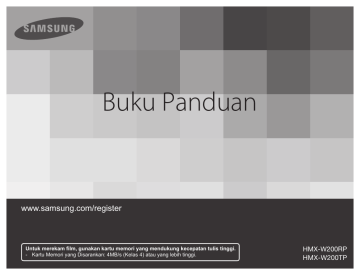
Buku Panduan www.samsung.com/register Untuk merekam film, gunakan kartu memori yang mendukung kecepatan tulis tinggi. - Kartu Memori yang Disarankan: 4MB/s (Kelas 4) atau yang lebih tinggi. HMX-W200RP HMX-W200TP Pemeliharaan kemampuan tahan air/debu/guncangan Produk ini tahan air, tahan debu, dan tahan guncangan. Kinerja tahan debu dan tahan air produk memenuhi standar IP58. Produk ini dapat digunakan untuk perekaman umum di bawah air di laut, sungai, atau danau. Ketahanan air hingga kedalaman air 3 meter selama sekitar 30 menit didukung. Jika kedalaman air atau waktunya terlampaui, fungsi tahan air tidak dijamin. t Ketahanan terhadap guncangan hingga ketinggian 2 m didukung. t Samsung tidak bertanggung jawab atas kegagalan fungsi atau kerusakan apa pun yang disebabkan oleh kesalahan penanganan. Baca dan pahami tindakan pencegahan untuk perekaman di bawah air sebelum menggunakan. t Untuk menjaga kinerja tahan air, ganti komponen yang terkait setiap tahun. Untuk penggantian komponen tersebut, hubungi pusat servis Samsung Anda. t t t t Sebelum menggunakan produk di bawah/di dekat air Menggunakan produk di bawah/di dekat air t Pastikan untuk membersihkan pasir, rambut, dan benda asing lain pada produk dan jaga kebersihan kaca lensa. t Jika ada benda asing atau air di sekitar penutup kartu memori/jack HDMI dan penutup plug USB, usap dengan kain tanpa serat yang bersih dan lembut untuk membersihkannya. Bahkan benda asing yang sangat sedikit pun dapat menyebabkan kerusakan atau menyebabkan air masuk ke dalam produk. t Pastikan seal tahan air pada penutup tidak rusak. Hal ini dapat menyebabkan kerusakan atau air masuk ke dalam produk. Jika rusak, hubungi Pusat Servis Samsung terdekat untuk diganti. t Jangan buka atau tutup penutup kartu memori/jack HDMI dan penutup plug USB dengan tangan basah yang basah atau terkena kotoran/pasir dan jangan buka penutup di dekat air. Air atau benda asing dapat masuk ke dalam produk. t Gunakan mode di bawah air untuk memastikan kondisi optimal untuk perekaman di bawah air. ¬halaman 37 t Pastikan untuk menutup dan mengunci penutup kartu memori/jack HDMI dan penutup pluh USB sampai berbunyi klik. t Jangan gunakan produk di kedalaman air lebih dari 3 m. t Jangan gunakan produk di bawah air lebih lama dari 30 menit. t Jangan buka penutup kartu memori/jack HDMI dan penutup plug USB di bawah air. t Jangan gunakan produk dalam air panas, misalnya di mata air panas. t Jangan sampai produk terkena getaran, guncangan, atau tekanan kuat. - Jangan lompat atau menyelam ke air dengan memegang produk. - Jangan gunakan produk di aliran air yang kuat seperti jeram atau di bawah air terjun. Tekanan air yang kuat dapat mempengaruhi kinerja tahan air atau menyebabkan kegagalan fungsi produk. t Jangan letakkan produk di dekat pasir. Pasir dapat masuk ke speaker dan mikrofon, dan produk mungkin panas berlebihan jika terkena sinar matahari langsung dalam waktu lama. t Jangan tusuk speaker atau mikrofon produk dengan benda yang tajam. Kinerja tahan air akan berkurang. t Jika produk terpercik cairan seperti tabir surya, minyak bunga matahari, atau sabun, segera usap sampai bersih. Cairan tersebut dapat mempengaruhi kinerja tahan air atau menyebabkan perubahan warna. Mampu merekam hingga kedalaman air 3 m selama sekitar 30 menit Penutup (Plug USB built-in) Seal tahan air ii Tuas Buka/Tutup Penutup (Kartu memori, jack HDMI) Pemeliharaan kemampuan tahan air/debu/guncangan Membersihkan setelah menggunakan produk di bawah/di dekat air Dalam satu jam setelah menggunakan produk dalam air, bilas untuk membersihkan benda asing atau garam dari produk. 1 Guncang produk dengan lembut untuk membilas setelah direndam dalam air bersih selama 2-3 menit. t Pegang produk dengan bagian yang dibersihkan menghadap ke bawah, lalu guncang produk dengan lembut. t Gelembung mungkin muncul ketika produk direndam dalam air. Hal ini bukan merupakan kerusakan. t Apabila produk tidak direndam seluruhnya, kinerja tahan air mungkin menurun. t Tekan setiap tombol produk untuk membersihkan garam atau benda asing lain di antara/di sekitar tombol.. t Jangan gunakan bahan kimia untuk membersihkan produk termasuk sabun, deterjen netral, atau alkohol. Hal ini dapat merusak kemampuan tahan air produk. 2 Usap tetesan air dari produk dengan kain yang lembut dan kering setelah dikeluarkan dari air. 3 Keringkan produk sepenuhnya di tempat yang teduh dan berventilasi baik. t Produk ini dirancang agar dapat dikuras dengan baik. Air akan keluar melalui lubang-lubang kecil di sekitar tombol pada produk. t Gangan gunakan perangkat seperti pengering rambut untuk mengeringkan kamera. Hal ini dapat menurunkan kinerja tahan air produk atau mengubah tampilan produk. t Jangan buka penutup kartu memori/jack HDMI dan plug USB sebelum produk yang basah benar-benar kering. t Jangan buka atau tutup penutup kartu memori/jack HDMI atau penutup plug USB ketika berada di pantai atau di dekat air. Air atau benda asing dapat masuk ke dalam produk. t Jangan buka penutup kartu memori/jack HDMI atau penutup plug USB jika produk ini basah. Air atau benda asing dapat masuk ke dalam produk. t Jika ada air pada produk, usap dengan kain yang lembut dan kering sampai benar-benar kering. t Ganti kartu memori di tempat kering yang terlindung dari angin laut. t Setelah menggunakan produk di bawah/di dekat air, keringkan sepenuhnya mikrofon internal dan speaker produk. Jika tidak dilakukan dapat menurunkan kualitas audio selama perekaman atau pemutaran video. t Jangan tusuk speaker atau mikrofon produk dengan benda yang tajam. Kinerja tahan air akan berkurang. iii Sebelum membaca petunjuk penggunaan ini PERINGATAN KESELAMATAN Arti simbol dan tanda pada buku panduan ini. Ikon Keselamatan Arti PERINGATAN PERHATIAN Beresiko menyebabkan kematian atau cidera serius. Beresiko menyebabkan cidera pada pengguna atau menimbulkan kerusakan. Untuk mengurangi risiko kebakaran, ledakan, sengatan listrik atau cedera diri sewaktu menggunakan produk, ikuti tindakan penjagaan dasar untuk keselamatan ini. Pengaturan diperlukan sebelum menggunakan fungsi. Berarti petunjuk atau halaman referensi yang mungkin berguna sewaktu mengoperasikan produk. Tanda peringatan tersebut adalah untuk mencegah kecelakaan pada diri anda dan lainnya. Ikuti dengan cermat. Setelah membaca sesi ini, simpan ditempat yang aman sebagai referensi kedepan. TINDAKAN PENCEGAHAN Peringatan! Produk ini harus selalu dihubungkan ke AC outlet dengan hubungan pentanahan yang terlindungi. 2 Untuk memutuskan hubungan dengan sumber listrik, plug harus dilepaskan dari stop kontak, sehingga selalu siap dioperasikan. INFORMASI PENTING TENTANG PENGGUNAAN Sebelum menggunakan produk ini Terima kasih Anda telah membeli Produk Samsung. Bacalah petunjuk penggunaan ini dengan seksama sebelum Anda menggunakan produk dan simpan untuk referensi di masa mendatang. Jika produk Anda tidak berfungsi dengan benar, lihat Pemecahan Masalah. ¬halaman 73~81 Petunjuk Penggunaan ini mencakup model HMX-W200RP dan HMX-W200TP. t Ilustrasi model HMX-W200RP digunakan dalam petunjuk penggunaan ini. t Tampilan pada buku panduan ini mungkin tidak sama dengan yang anda lihat pada layar LCD. t Disain dan spesifikasi dari produk dan aksesoris lainnya bisa berubah tanpa pemberitahuan. t Sebelum menggunakan, bacalah ‘Informasi Keselamatan’ dengan saksama kemudian gunakan produk dengan benar. t Samsung tidak bertanggung jawab atas cedera atau kerusakan apa pun yang diakibatkan karena tidak mengikuti petunjuk penggunaan. t Dalam buku petunjuk ini, ‘kartu memori (kartu)’ berarti micro SD atau micro SDHC. t Dalam petunjuk penggunaan ini, ikon atau simbol dalam tanda kurung yang muncul dalam keterangan item submenu menunjukkan bahwa ikon atau simbol itu akan muncul di layar saat mengatur item yang terkait. Mis.) Item submenu “Video Resolution” ¬halaman 47 - “1080/25p” ( ): Merekam dalam format FULL HD (1920x1080/25p). (Jika diatur, ikon ( ) yang terkait akan muncul di layar.) Istilah berikut digunakan dalam petunjuk penggunaan ini: t ‘Adegan’ berarti satu unit video sejak Anda menekan tombol OK (REC) untuk mulai merekam sampai Anda menekannya kembali untuk menghentikan perekaman. t Istilah ‘foto’ dan ‘gambar diam’ digunakan bergantian dengan arti yang sama. Sebelum membaca petunjuk penggunaan ini Sebelum menggunakan produk ini t Produk ini merekam video dalam format H.264 (MPEG4/AVC). t Anda dapat memutar ulang dan mengedit video yang direkam dengan produk pada komputer PC dengan perangkat lunak built-in pada produk ini. t Perhatikan bahwa produk ini tidak kompatibel dengan format video digital lainnya. t Sebelum merekam video penting, buat rekaman uji coba. Putar ulang rekaman uji coba untuk memastikan video dan audio telah direkam dengan benar. t Isi rekaman dapat hilang karena kesalahan saat menangani produk ini atau kartu memori, dll. Samsung tidak bertanggung jawab untuk mengganti kerugian yang diakibatkan oleh hilangnya isi rekaman. t Buat salinan cadangan data rekaman penting. Lindungi data rekaman penting Anda dengan menyalin file tersebut ke PC. Kami juga menyarankan Anda untuk menyalinnya dari PC ke media rekaman lain untuk disimpan. Lihat panduan penginstalan perangkat lunak dan koneksi USB. t Hak cipta: Perhatikan bahwa produk ini hanya ditujukan untuk penggunaan pribadi. Data yang direkam pada media penyimpanan dalam produk ini menggunakan media atau perangkat digital/analog lainnya dilindungi oleh undang-undang hak cipta dan tidak dapat digunakan tanpa izin dari pemilik hak cipta, kecuali untuk hiburan pribadi. Bahkan jika Anda merekam acara seperti peragaan, pertunjukan atau pameran untuk hiburan pribadi, Anda sangat dianjurkan untuk meminta izin sebelumnya. t Untuk informasi Lisensi Open Source, bacalah “Opensource-W200.pdf” pada CD-ROM yang disertakan. Catatan mengenai merek dagang t Semua nama dagang dan merek dagang terdaftar yang tercantum di dalam buku petunjuk ini atau dokumentasi lain yang disertakan dengan produk Samsung Anda adalah merek dagang atau merek dagang terdaftar dari pemiliknya masingmasing. Lebih jauh lagi, “™” dan “®” tidak selalu dicantumkan dalam buku petunjuk ini. t Logo micro SD adalah merek dagang. Logo micro SDHC adalah merek dagang. t Microsoft®, Windows®, Windows Vista®, Windows® 7 dan DirectX® adalah merek dagang terdaftar atau merek dagang dari Microsoft Corporation di Amerika serikat dan/atau di negara-negara lain. t Intel®, Core™, Core 2 Duo® dan Pentium® adalah merek dagang terdaftar atau merek dagang dari Intel Corporation di Amerika Serikat dan di negara-negara lain. t AMD dan Athlon™ adalah merek dagang terdaftar atau merek dagang dari AMD di Amerika Serikat dan negara-negara lain. t Macintosh, Mac OS adalah merek dagang terdaftar atau merek dagang dari Apple Inc. di Amerika Serikat dan/atau di negaranegara lain. t YouTube adalah merek dagang dari Google Inc. t Flickr adalah merek dagang dari Yahoo. t Facebook adalah merek dagang dari Facebook Inc. t twitter adalah merek dagang dari twitter Inc. t Picasa adalah merek dagang dari Google Inc. t HDMI, logo HDMI dan High-Definition Multimedia Interface adalah merek dagang atau merek dagang terdaftar dari HDMI Licensing LLC. t Adobe, logo Adobe, dan Adobe Acrobat adalah merek dagang terdaftar atau merek dagang dari Adobe Systems Incorporated di Amerika Serikat dan/atau di negara-negara lain. 3 Informasi keselamatan Tindakan pencegahan keselamatan yang diuraikan di bawah ini adalah untuk mencegah cedera atau kerusakan. Ikuti semua petunjuk dengan seksama. PERINGATAN Berarti berisiko menimbulkan cedera parah. Tindakan yang dilarang. Jangan sentuh produk. PERHATIAN Berarti berisiko menimbulkan cedera atau kerusakan. Jangan bongkar produk. Tindakan pencegahan ini harus dipatuhi. OI L PERINGATAN 4 Menggunakan produk pada suhu di atas 60°C dapat menyebabkan ebakaran. Menyimpan baterai pada suhu tinggi dapat menyebabkan baterai meledak. Jangan sampai air, logam atau bahan yang mudah terbakar masuk ke dalam produk. Jika terjadi dapat menyebabkan kebakaran. Tidak boleh ada oli! Oli yang masuk ke produk dapat menyebabkan sengatan listrik, kegagalan fungsi atau kerusakan. Jangan arahkan layar LCD langsung ke matahari. Jika dilakukan dapat menyebabkan cedera mata, serta dapat merusak komponen internal produk. Jangan buang baterai ke dalam api karena dapat meledak. Jangan gunakan cairan pembersih atau bahan kimia yang serupa. Jangan semprotkan bahan pembersih langsung ke produk. Jauhkan baterai lithium atau kartu memori bekas dari jangkauan anakanak. Jika baterai lithium atau kartu memori tertelan oleh anak-anak, segera konsultasikan dengan dokter. Jika produk mengeluarkan suara abnormal atau bau atau asap, segera cabut steker listrik dan bawa ke pusat servis Samsung untuk diservis. Hal ini berisiko menimbulkan kebakaran atau cedera. Informasi keselamatan PERINGATAN Sambungkan plug USB ke jack USB pada PC atau adaptor. Jangan masukkan plug dengan paksa jika tidak cocok dengan jack. Anda dapat mematahkan plug. Jika kabel USB panas atau produk mengeluarkan suara atau bau aneh ketika mengisi daya atau mengirim data, segera cabut plug USB dan minta servis dari pusat servis Samsung. Hal ini berisiko menimbulkan kebakaran atau cedera. Jangan bongkar atau coba memperbaiki sendiri plug USB atau produk. Hal ini berisiko menimbulkan kebakaran atau sengatan listrik. Jangan letakkan benda berat di atas plug USB. Benda berat dapat menyebabkan kabel putus atau terlepas dari produk. Jangan buka dan tutup penutup kartu memori atau plug USB di dekat atau dalam air. Jangan buka atau tutup penutup dengan tangan basah. Jika tidak, dapat menyebabkan sengatan listrik atau kerusakan pada produk. Jangan menyentuh kabel USB atau daerah penyambung kabel dengan tangan basah. Hal tersebut dapat mengakibatkan kejutan listrik. 5 Informasi keselamatan PERINGATAN 6 Jangan tekan permukaan LCD dengan kuat, memukul atau menusuknya dengan benda tajam. Jika Anda menekan permukaan LCD, tampilannya mungkin menjadi tidak rata. Jangan sampai produk, atau aksesori lainnya jatuh atau terkena getaran atau benturan keras. Hal ini dapat menyebabkan kegagalan fungsi atau cedera. Jangan gunakan produk dengan tripod (tidak disertakan) di tempat yang dapat terkena getaran atau benturan keras. Jangan gunakan produk di dekat sinar matahari langsung atau alat pemanas. Hal ini dapat menyebabkan kegagalan fungsi atau cedera. Jangan tinggalkan produk di dalam kendaraan tertutup dengan suhu yang sangat tinggi dalam waktu lama. Jangan sampai produk terkena jelaga atau uap. Jelaga tebal atau uap dapat memudarkan rangka produk atau menyebabkan kegagalan fungsi. Jangan gunakan produk di dekat gas buang pekat yang dihasilkan oleh mesin bensin atau diesel, atau gas korosif seperti hidrogen sulfi da. Jika dilakukan dapat menyebabkan terminal eksternal atau internal berkarat, yang mengganggu operasi ormal. Jangan sampai produk terkena insektisida. Insektisida yang masuk ke dalam produk dapat menyebabkan produk tidak beroperasi dengan normal. Matikan produk lalu tutup dengan lembaran vinyl, dll. sebelum menggunakan insektisida. Informasi keselamatan PERINGATAN Jangan sampai produk terpapar perubahan suhu yang mendadak atau di tempat lembab. Menggunakan di luar ruang saat badai petir juga berisiko menimbulkan kerusakan atau engatan listrik. Jangan bersihkan produk dengan bensin atau pengencer: Lapisan bagian luar dapat terkelupas atau permukaan rangka memudar. Jangan gunakan produk di dekat TV atau radio: Hal ini dapat menyebabkan gangguan pada layar TV atau penerimaan siaran radio. Jangan gunakan produk di dekat gelombang radio atau medan magnet kuat seperti speaker dan motor listrik besar. Derau dapat masuk ke video atau audio yang sedang direkam. Jangan gunakan produk di dekat gelombang radio atau medan magnet kuat seperti speaker dan motor listrik besar. Derau dapat masuk ke video atau audio yang sedang direkam. Simpan produk di permukaan yang stabil dan di tempat yang dilengkapi celah ventilasi. Simpan data penting secara terpisah. Samsung tidak bertanggung jawab atas data yang hilang. Pabrikan lain dari aksesori tidak resmi yang kompatibel dengan produk ini bertanggung jawab atas produk mereka sendiri. Gunakan aksesori opsional sesuai dengan petunjuk keselamatan. Samsung tidak bertanggung jawab atas kegagalan fungsi, kebakaran, atau kerusakan apa pun yang disebabkan oleh aksesori tidak resmi. Untuk menjaga kinerja tahan air, ganti komponen yang terkait setiap tahun. Untuk penggantian komponen tersebut, hubungi pusat servis Samsung Anda. 7 Isi Pemeliharaan kemampuan tahan air/debu/ guncangan ..................................................... ii Sebelum membaca petunjuk penggunaan ini ................................................................... 2 MEMASUKKAN/MENGELUARKAN MEMORY CARD (TIDAK DISERTAKAN) ............................................................... 29 MEMILIH KARTU MEMORI YANG SESUAI (TIDAK DISERTAKAN) ............................................................... 30 WAKTU PEREKAMAN DAN KAPASITAS .................................. 32 Informasi keselamatan .................................. 4 Perekaman dasar ........................................ 33 Panduan ringkas.......................................... 10 Mengenal produk anda ................................ 14 AKSESORIS YANG DISEDIAKAN UNTUK PRODUK ANDA..... 14 LOKASI KONTROL .................................................................... 15 MENGENALI TAMPILAN LAYAR ............................................... 17 Memulai ....................................................... 21 MENGISI DAYA BATERAI .......................................................... 21 MEMERIKSA STATUS BATERAI ............................................... 22 Pengoperasian dasar produk ...................... 24 8 Bersiap untuk mulai merekam ..................... 29 MENGHIDUPKAN/MEMATIKAN PRODUK ANDA ..................... 24 MENGATUR TANGGAL/WAKTU UNTUK PERTAMA KALI ....... 24 MENGATUR MODE OPERASI .................................................. 25 MENGGUNAKAN TOMBOL T / W / TAMPILAN ( )/ BAWAH AIR ( )/ OK (REC) ...................................................... 25 MENGGANTI MODE TAMPILAN INFORMASI .......................... 27 MENGGUNAKAN TALI PENGIKAT ............................................ 27 MEMILIH BAHASA ..................................................................... 28 MEREKAM VIDEO ..................................................................... 33 MEREKAM FOTO DALAM MODE REKAM VIDEO ................... 35 MEREKAM FOTO ...................................................................... 36 MEREKAM DENGAN MUDAH BAGI PEMULA (SMART AUTO) .......................................................................... 37 MENGGUNAKAN MODE BAWAH AIR ...................................... 37 ZOOM ......................................................................................... 38 Pemutaran dasar ......................................... 39 MENGGANTI MODE PEMUTARAN........................................... 39 MEMUTAR VIDEO ..................................................................... 40 MEREKAM FOTO SAMBIL MEMUTAR ULANG VIDEO ............ 42 MELIHAT GAMBAR FOTO ......................................................... 43 PEMBESARAN SAAT PEMUTARAN ......................................... 44 Menggunakan item menu ............................ 45 MENANGANI MENU .................................................................. 45 ITEM MENU ............................................................................... 46 Isi Pengoperasian tingkat lanjut ....................... 47 Video Resolution ........................................................................ 47 Photo Resolution ........................................................................ 47 Smart Filter ................................................................................. 48 Back Light ................................................................................... 49 Face Detection ........................................................................... 50 Anti-Shake (DIS)......................................................................... 51 Pemutaran tingkat lanjut .............................. 52 PC Software ............................................................................... 62 Format ........................................................................................ 62 Default Set .................................................................................. 63 Language.................................................................................... 63 Menghubungkan ke TV ............................... 64 MENGHUBUNGKAN KE TV DEFINISI TINGGI ......................... 64 MENAYANGKAN PADA LAYAR TV ............................................ 64 Play Mode................................................................................... 52 Delete ......................................................................................... 53 Protect ........................................................................................ 54 Share Mark ................................................................................. 55 Slide Show.................................................................................. 56 File Info ....................................................................................... 56 Menggunakan komputer Windows .............. 65 Pengaturan lainnya...................................... 57 Pemecahan masalah ................................... 73 MENGATUR ITEM MENU .......................................................... 57 Storage Info ................................................................................ 57 File No ........................................................................................ 58 Date/Time Set ............................................................................. 58 Date/Time Display ...................................................................... 59 LCD Brightness .......................................................................... 59 Auto LCD Off .............................................................................. 60 Beep Sound ................................................................................ 60 Shutter Sound............................................................................. 61 Auto Power Off ........................................................................... 61 YANG DAPAT ANDA LAKUKAN DENGAN KOMPUTER WINDOWS ................................................................................. 65 MENGGUNAKAN PROGRAM Intelli-studio SAMSUNG ............ 66 MENGGUNAKAN SEBAGAI PERANGKAT PENYIMPANAN YANG DAPAT DILEPAS ............................................................. 71 INDIKATOR DAN PESAN PERINGATAN................................... 73 GEJALA DAN SOLUSI ............................................................... 76 Informasi tambahan ..................................... 82 PERAWATAN.............................................................................. 82 MENGGUNAKAN PRODUK ANDA DI LUAR NEGERI .............. 83 GLOSARIUM .............................................................................. 84 Spesifikasi ................................................... 85 9 Panduan ringkas Panduan ringkas ini memperkenalkan operasi dan fitur dasar produk Anda. Lihat halaman referensi untuk informasi lebih lanjut. LANGKAH1: Bersiap 1 Masukkan kartu memori. ¬halaman 29 t Anda dapat menggunakan kartu memori micro SDHC atau micro SD yang dijual umum dengan produk ini. LANGKAH2: Rekam dengan produk Anda Layar LCD Tombol Daya ( 2 Isi penuh baterai. ¬halaman 21 t Baterai terisi penuh bila indikator CHG (pengisian) menyala hijau. Tombol T/W Tombol OK (REC) Tombol Pemutaran ( ) Tombol Hapus ( ) 10 Tombol Mode ( / ) Tombol MENU Tombol Berbagi ( Plug USB built-in Baterai untuk produk ini disertakan di dala produk. Baterai tambahan tidak diperlukan, isi daya baterai internal produk melalui koneksi USB. ) Tombol Tampilan ( Bawah Air ( )/ ) ) Panduan ringkas Merekam video Merekam foto Produk Anda menggunakan teknologi kompresi mutakhir H.264 untuk menghasilkan kualitas video paling jernih. Anda dapat memotret dan menyimpannya pada media penyimpanan. Atur resolusi yang diinginkan sebelum merekam. 1 Tekan tombol Daya ( ). 2 Tekan tombol Mode ( / ) untuk mengatur mode perkaman foto. Menikmati mode Bawah Air Produk ini menyediakan kinerja umum tahan air yang memungkinkan perekaman di bawah air di laut, sungai, dan danau. Aktifkan mode Bawah Air untuk merekam video dengan jelas di bawah air. Baca dan pahami tindakan pencegahan untuk perekaman di bawah air sebelum menggunakan. ¬halaman 37 1 2 Tekan tombol Daya ( ). Tekan tombol Mode ( / perekaman video. ) untuk mengaur mode 3 4 3 Atur subjek di tengah layar LCD, lalu tekan setengah penuh tombol OK (REC). Tekan tombol OK (REC) sepenuhnya ketika memfokuskan pada subjek. t Nada rana akan terdengar dan foto direkam. Tekan tombol OK (REC). t Untuk berhenti merekam, tekan kembali tombol OK (REC). [579Min] 0:00:00 t Pengaturan default adalah “720/25p”. t Anda juga dapat memotret ketika merekam video. ¬halaman 35 Pause Capture 11 Panduan ringkas LANGKAH3: Memutar ulang video atau foto LANGKAH4: Simpan video atau foto yang direkam Melihat layar LCD produk Anda Dengan menggunakan program built-in Intelli-studio pada produk, Anda dapat mengimpor video/foto ke komputer, dan mengedit atau berbagi video/foto dengan teman dan keluarga Anda. Untuk informasi terperinci, lihat halaman 65~70 Anda dapat mencari rekaman yang diinginkan dengan cepat menggunakan tampilan indeks gambar inset. 1 Tekan tombol Pemutaran ( ) untuk mengatur mode pemutaran. Mengimpor dan menampilkan video/foto dari PC Anda 1 2 Pilih Mode Putar ke “Video” atau “Photo”. ¬halaman 52 t Video atau foto yang direkam ditampilkan pada tampilan indeks gambar inset. 3 Tekan tombol T / W / Tampilan ( )/Bawah Air ( ) untuk memilih video atau foto yang diinginkan, lalu tekan tombol OK (REC). 0:00:55 Menu 12 Play Mode Jalankan program Intelli-studio dengan menghubungkan jack USB built-in produk ke PC. t Layar penyimpanan file baru ditampilkan dengan jendela utama Intelli-studio. Klik “Yes (Ya)”, prosedur upload akan dimulai. 1/10 Intelli-studio akan dijalankan secara otomatis pada PC setelah produk terhubung ke komputer Windows (bila Anda menetapkan “PC Software: On”). ¬halaman 62 Panduan ringkas 2 File baru disimpan ke PC Anda dan terdaftar to “Contents Manager” pada program Intelli-studio. t Anda dapat menysun file dengan berbagai opsi seperti Wajah, Tanggal, Lokasi, dll. Contents Manager Menyimpan file ke PC Anda LANGKAH5: Hapus video atau foto Jika media penyimpanan penuh, Anda tidak dapat menyimpan video atau foto baru. Hapus data video atau foto yang telah disimpan di komputer dari media penyimpanan. Anda dapat merekam video atau foto baru di ruang media penyimpanan yang baru dikosongkan. Pemutaran ( ) J Pilih file menggunakan T/W/Tampilan )/Bawah Air ( ) J Hapus ( ) J Tampilan ( )/ ( Bawah Air ( )/OK (REC) ¬halaman 53 Direktori folder pada PC Anda 3 Anda dapat mengklik dua kali file yang Anda inginkan untuk diputar. Berbagi video/foto di situs Web Berbagi konten Anda dengan dunia, dengan meng-upload foto dan video langsung ke situs web dengan satu klik. )” J “Upload” pada browser. ¬halaman 69 Klik tab “Share ( 13 Mengenal produk anda AKSESORIS YANG DISEDIAKAN UNTUK PRODUK ANDA Memeriksa aksesori Anda Produk anda disertai aksesoris. jika salah satu dari daftar di bawah ini tidak ada dalam kotaknya, hubungi pusat layanan pelanggan Samsung. Tali pengikat CD Petunjuk penggunaan Panduan ringkas Opsional Kartu Micro SD/SDHC Nama model Warna Memori internal Lensa HMX-W200RP HMX-W200TP Merah Abu-abu titan Tidak Zoom digital: x3 Meskipun beberapa fitur berbeda antar model, cara penggunaannya sama. 14 Kabel HDMI Mini t Tampilan sebenarnya dari setiap item mungkin berbeda menurut model. t Isi dapat berbeda tergantung wilayah pemasaran. t Komponen dan aksesori tersedia di penyalur Samsung terdekat Anda. SAMSUNG tidak bertanggung jawab atas penurunan masa pakai atau kerusakan baterai yang disebabkan oleh penggunaan aksesori tidak resmi. t Memory card tidak termasuk. Lihat halaman 30 untuk mengetahui memory card yang kompatibel dengan produk anda. t Produk Anda dilengkapi dengan CD petunjuk penggunan dan panduan ringkas (cetakan). Mengenal produk anda LOKASI KONTROL Belakang/Kiri 1 Layar LCD 2 Tombol T/W 3 Tombol OK (REC) 7 4 Tombol Tampilan ( 8 5 Tombol Pemutaran ( 9 6 Tombol Hapus ( 7 Tombol Daya ( 8 Indikator Pengisian (CHG) 9 Tombol Bawah Air ( ) 10 Tombol Mode ( ) 11 Tombol MENU 12 Tombol Berbagi ( 13 Speaker Built-in 14 Kait tali pengikat ) 1 2 3 4 5 6 10 11 ) ) ) 12 13 14 / ) / Jeda 15 Mengenal produk anda Depan/Kanan/Bawah 1 1 Internal microphone 2 Lensa 3 Penutup (Plug USB built-in) 4 Tuas Buka/Tutup (Plug USB built-in) 5 Seal tahan air (Plug USB built-in) 6 Plug USB built-in 7 Tuas pembuka USB built-in 8 Dudukan tripod 9 Slot kartu memori 10 Jack HDMI 11 Tombol Reset 12 Seal tahan air (Kartu memori, jack HDMI) 13 Tuas Buka/Tutup (Kartu memori, jack HDMI) 14 Penutup (Kartu memori, jack HDMI) 9 2 10 11 12 13 14 3 4 5 6 16 7 8 Berhati-hatilah agar tidak menutupi mikrofon internal dan lensa saat merekam. Mengenal produk anda MENGENALI TAMPILAN LAYAR Fungsi yang tersedia berbeda-beda tergantung pada mode operasi yang dipilih, dan indikator yang berbeda ditampilkan tergantung pada nilai pengaturan. t Tampilan Pada Layar (OSD) ini hanya ditampilkan dalam mode perekaman video. t Tekan tombol Mode ( / ) untuk mengaur mode perekaman video. ¬halaman 25 Mode perekaman video [579Min] STBY Bagian atas layar LCD Indikator / [579Min] STBY / z / / 01/JAN/2011 00:00 Bagian bawah layar LCD Arti Indikator Arti Mode perekaman video Resolusi gambar film Mode Smart Auto / Bawah Air Filter Pintar Waktu perekaman yang tersisa Folus titik sentuh Status pengoperasian (siaga/merekam/jeda/memotret) Deteksi Wajah Media penyimpanan (kartu memori) Anti guncangan (DIS) Informasi baterai (level baterai yang tersisa) 01/JAN/2011 00:00 Tanggal/Waktu Bagian tengah layar LCD Indikator Arti Zoom digital t Pengaturan fungsi yang ditandai dengan tidak disimpan bila produk dimatikan. t Indikator pada layar didasarkan pada kapasitas kartu memori micro SDHC 32GB. t Ilustrasi pada layar di atas hanya sebagai penjelasan dan mungkin berbeda dari tampilan sebenarnya. t Untuk indikator dan pesan peringatan, lihat halaman 73~75 t Item yang digambarkan di atas dan posisinya dapat berubah tanpa pemberitahuan untuk meningkatkan kinerjanya. 17 Mengenal produk anda t Tampilan Pada Layar (OSD) ini hanya ditampilkan dalam mode perekaman foto. t Tekan tombol Mode ( / ) untuk mengatur mode perkaman foto. ¬halaman 25 Mode perekaman foto Bagian atas layar LCD [9999] Indikator Bagian bawah layar LCD Arti Indikator / Arti Resolusi gambar foto Mode perekaman foto Filter Pintar Mode Smart Auto / Bawah Air [9999] Penghitung foto (jumlah total gambar foto yang dapat direkam) Folus titik sentuh z/ Status pengoperasian (pemfokusan/Merekam) Deteksi Wajah 01/JAN/2011 00:00 Media penyimpanan (kartu memori) Informasi baterai (level baterai yang tersisa) Anti guncangan (DIS) 01/JAN/2011 00:00 Tanggal/Waktu Bagian tengah layar LCD Indikator Arti Zoom digital 18 t Pengaturan fungsi yang ditandai dengan tidak disimpan bila produk dimatikan. t Jumlah total foto yang dapat direkam dihitung berdasarkan ruang yang tersedia pada media penyimpanan. t Jumlah maksimal gambar foto yang dapat direkam pada OSD adalah 9999. Mengenal produk anda t Tampilan Pada Layar (OSD) ini hanya ditampilkan dalam mode putar video. t Tekan tombol Pemutaran ( ) untuk mengatur mode pemutaran. ¬halaman 39 Mode pemutaran video: Tampilan gambar inset 0:00:55 1/10 Bagian atas layar LCD Indikator 0:00:55 1/10 Bagian tengah layar LCD Arti Indikator Proteksi hapus Waktu pemutaran video Tanda berbagi Video aktif/Jumlah total rekaman video Informasi baterai (level baterai yang tersisa) Bilah gulir Bagian bawah layar LCD Menu Play Mode Indikator Menu Play Mode Mode pemutaran video: Tampilan tunggal Bagian atas layar LCD 0:00:00/0:00:55 100-0001 Indikator Indikator Resolusi gambar film 0:00:00/0:00:55 Kode waktu (waktu berjalan/waktu rekaman) Informasi baterai (level baterai yang tersisa) Capture Proteksi hapus Indikator pada layar ditampilkan sejenak. Indikator akan muncul kembali bila Anda menekan tombol OK (REC). Tanda berbagi 100-0001 Nama file (nomor file) Arti - Lompat mundur/Gulung mundur ( / ) - Lompat maju/Maju cepat ( / ) - Menaikkan volume/Menurunkan volume ( / ) - Putar/Jeda ( X / ) / ) - Pemutaran lambat ( / XX Status pengoperasian (putar/jeda/ X / / WW cari/pemutaran lambat) / / 01/JAN/2011 00:00 Arti Penunjuk tombol Bagian tengah layar LCD Arti Mode pemutaran video Multi View Arti Mode pemutaran video Bagian bawah layar LCD Indikator 01/JAN/2011 00:00 Multi View Capture Arti Tanggal/waktu perekaman Penunjuk tombol 19 Mengenal produk anda t Tampilan Pada Layar (OSD) ini hanya ditampilkan dalam mode putar foto. t Tekan tombol Pemutaran ( ) untuk mengatur mode pemutaran. ¬halaman 39 Mode pemutaran foto: Tampilan gambar inset 1/10 Bagian atas layar LCD Indikator Bagian tengah layar LCD Arti Indikator Mode pemutaran foto 1/10 Arti Proteksi hapus Foto aktif/Jumlah total rekaman foto Bilah gulir Informasi baterai (level baterai yang tersisa) Bagian bawah layar LCD Indikator Menu Play Mode Menu Play Mode Arti Penunjuk tombol Mode pemutaran foto: Tampilan tunggal Bagian atas layar LCD 1/10 100-0001 Indikator Bagian tengah layar LCD Arti Indikator Mode pemutaran foto Arti - Foto sebelumnya/berikutnya ( / ) - Zoom pemutaran ( ) Resolusi gambar foto Tayangan slide 1/10 01/JAN/2011 00:00 Multi View Foto aktif/Jumlah total rekaman foto Informasi baterai (level baterai yang tersisa) Proteksi hapus 20 Indikator pada layar ditampilkan sejenak. Indikator akan muncul kembali bila Anda menekan tombol OK (REC). 100-0001 Nama file (nomor file) Bagian bawah layar LCD Indikator Multi View 01/JAN/2011 00:00 Arti Penunjuk tombol Tanggal/waktu perekaman Memulai MENGISI DAYA BATERAI Baterai untuk produk ini disertakan di dala produk. t Pastikan untuk mengisi baterai sebelum menggunakan produk anda. t Anda dapat mengisi daya baterai dengan plug USB built-in. 2 1 1 2 1 Untuk mematikan produk, tekan tombol Daya ( ). 2 Geser dan buka tuas Buka/Tutup searah tanda panah untuk menonjolkan plug USB built-in, seperti ditunjukkan pada gambar. t Bila Anda menekan tuas buka USB, plug USB akan menonjol keluar jika penutup plug USB built in terbuka. 3 Sambungkan plug USB built-in pada produk ke port USB pada PC dan periksa apakah port USB memenuhi batas peringkat daya standar. t Lampu CHG (pengisian) menyala dan mulai mengisi daya. Setelah baterai terisi pemuh, lampu pengisian (CHG) berubah hijau. 4 Setelah selesai mengisi daya, lepaskan plug USB dari PC, kemudian dorong masuk plug USB built-in. 5 Geser dan tutup tuas Buka/Tutup searah tanda panah untuk menutup penutup plug USB built-in, seperti ditunjukkan pada gambar. t Jangan tekan plug USB built-in secara paksa. t Tergantung pada lingkungan komputer, Anda dapat memasang kabel USB eksternal (tidak disertakan) ke plug USB produk dan port USB komputer untuk mengisi daya produk. t Baterai tidak akan diisi daya bila Anda sedang mengoperasikan produk. Matikan produk kemudian isi daya baterai dengan menghubungkan produk ke PC. 21 Memulai Tampilan level baterai MEMERIKSA STATUS BATERAI Anda dapat memeriksa status pengisian dan kapasitas baterai yang tersisa. Tampilan level baterai menunjukkan jumlah daya baterai yang tersisa dalam baterai. [579Min] STBY Untuk memeriksa status pengisian Warna lampu LED menunjukkan daya atau status pengisian daya. Indikator level baterai (Oranye) (Oranye berkedip) (Hijau) 22 Mengisi Kesalahan Terisi penuh - Status Pesan Terisi penuh - 25~50% digunakan - 50~75% digunakan - 75~95% digunakan - 95~98% digunakan - Daya hampir habis (berkedip): Produk akan dimatikan paksa setelah 3 menit. Ganti baterai secepat mungkin. - Setelah 3 detik, produk akan dimatikan. “Low Battery” Angka di atas berdasarkan baterai yang terisi penuh pada suhu normal. Suhu di sekitar yang rendah dapat mempengaruhi waktu penggunaan. Memulai Waktu penggunaan baterai yang tersedia Waktu pengisian Mode Tentang baterai Sekitar 270 men. (Gunakan plug USB built-in) Waktu perekaman kontinyu Waktu pemutaran 1080/25p Sekitar 120 men. Sekitar 180 men. 720/25p Sekitar 130 men. Sekitar 200 men. Resolusi t Waktu pengisian: Perkiraan waktu dalam menit untuk mengisi penuh baterai yang benar-benar kosong. t Waktu Perekaman/Pemutaran: Perkiraan waktu yang tersedia bila Anda telah mengisi penuh daya baterai. t Waktu hanya untuk referensi. Angka yang ditampilkan di atas diukur pada lingkungan pengujian Samsung, dan mungkin berbeda tergantung pada pengguna dan kondisinya. t Waktu perekaman dan pemutaran ulang akan lebih dingkat bila Anda menggunakan produk pada suhu rendah. t Waktu pengisian akan bervariasi tergantung pada level baterai yang tersisa. t Tergantung pada spesifikasi PC, waktu pengisian daya mungkin lebih lama. Perekaman Kontinyu (tanpa zoom) t Properti Baterai Baterai lithium-ion berukuran kecil dan berkapasitas tinggi. Suhu di sekitar yang rendah (di bawah 10ºC) dapat memperpendek masa pakainya dan mempengaruhi fungsinya. t Berhati-hatilah jangan sampai baterai benar-benar kosong. - Apabila benar-benar kosong, dapat merusak sel internal baterai. Baterai mungkin mudah bocor apabila benar-benar kosong. - Jika baterai tidak digunakan dalam waktu lama, isi penuh baterai dan gunakan pada produk Anda sekali setiap 3 bulan agar tetap berfungsi dengan benar. - Jika baterai benar-benar kosong, LED pengisian ulang mungkin tidak menyala saat mengisi daya. Hal ini dirancang untuk melindungi baterai. Apabila pengisian dimulai tetapi indikator pengisian tidak menyala bahkan dalam 5 menit, hubungi penyalur Samsung setempat. t Masa pakai baterai terbatas. - Baterai telah mencapai akhir masa pakainya jika waktu operasinya berkurang setelah diisi penuh. Ganti dengan yang baru. Hubungi penyalur Samsung setempat. - Masa pakai baterai tergantung pada penyimpanan, pengoperasian, dan kondisi penggunaan. Waktu perekaman kontinyu produk dalam tabel menunjukkan waktu perekaman yang tersedia bila produk dalam mode perekaman tanpa menggunakan fungsi apa pun lainnya setelah mulai merekam. Dalam perekaman sebenarnya, daya baterai mungkin berkurang 2-3 lebih cepat dari referensi ini, karena fungsi mulai/berhenti merekam dan zoom dioperasikan, dan pemutaran ulang dilakukan. 23 Pengoperasian dasar produk MENGHIDUPKAN/MEMATIKAN PRODUK ANDA Anda dapat menghidupkan atau mematikan daya dengan menekan tombol Daya ( ). MENGATUR TANGGAL/WAKTU UNTUK PERTAMA KALI Atur tanggal dan waktu setempat pada saat menghidupkan produk ini untuk pertama kalinya. 1 Tombol Daya ( ) Buka Layar LCD lalu tekan tombol Daya ( ) untuk menghidupkan produk. t Bila Anda menghidupkan produk untuk pertama kalinya, layar Atur Tanggal/Waktu ditampilkan. Date/Time Set Day Month Year Hr Min 01 JAN 2011 00 00 Move t Produk menjalankan fungsi diagnostik sendiri bila dihidupkan. ¬halaman 73~75 t Tekan tombol Reset dengan benda yang tajam jika produk tidak dapat dihidupkan. ¬halaman 81 Bila menggunakan produk ini untuk pertama kalinya Apabila Anda menggunakan produk untuk pertama kalinya atau mengatur ulang, layar tanggal dan waktu ditampilkan pada tampilan pembuka. Atur tanggal dan waktu. 24 OK 2 Atur setiap nilai tanggal atau waktu dengan menekan tombol T/W. t Untuk bergeser ke kiri atau kanan, tekan tombol Tampilan ) atau Bawah Air ( ). ( 3 Setelah mengatur menut, tekan tombol OK (REC). t Produk akan keluar dari layar tanggal/waktu. t Anda dapat mengatur tahun sampai dengan 2037. t Atur “Date/Time Display” ke On. ¬halaman 59 t Pengaturan pengguna mungkin diatur ulang ke nilai default jika baterai benar-benar kosong. Setelah menggunakan produk, isi ulang daya baterai sebelum disimpan. t Apabila baterai benar-benar kosong, pengaturan Tanggal/Waktu akan diatur ulang ke “01/JAN/2011 00:00”. Pengoperasian dasar produk MENGATUR MODE OPERASI Anda dapat mengalihkan mode pengoperasian dengan urutan berikut setiap kali menekan tombol Mode ( / ): Mode perekaman video Mode perekaman foto. t Setiap kali mode pengoperasian berubah, indikator mode yang terkait akan ditampilkan. t Menekan tombol Pemutaran ( ) dalam mode perekaman akan mengalihkan ke mode pemutaran. MENGGUNAKAN TOMBOL T / W / TAMPILAN ( )/BAWAH AIR ( )/ OK (REC) Fungsi tombo T / W / Tampilan ( )/ Bawah Air ( ) / OK (REC) berbeda-beda tergantung pada mode pengoperasian yang sedang digunakan. Setiap tombol menjalankan fungsi berikut tergantung pada mode pengoperasian. Layar menu Mode Indikator Mode Mode perekaman video Fungsi Untuk merekam video. Mode perekaman foto Tombol Layar menu T Memindahkan kursor ke atas W Memindahkan kursor ke bawah Pindah ke menu sebelumnya Untuk merekam foto. Pindah ke menu berikutnya Mode pemutaran / Untuk memutar video atau foto. OK (REC) Memastikan pilihan 25 Pengoperasian dasar produk Mode rekam Tombol T W Mode perekaman video Zoom digital (telefoto) ¬halaman 38 Zoom digital (sudut lebar) ¬halaman 38 Tampilan (dalam menu cara pintas) ¬halaman 27 OK (REC) 26 Mode pemutaran Mode perekaman foto Zoom digital (telefoto) ¬halaman 38 Tombol Menaikkan volume ¬halaman 41 - W Menurunkan volume ¬halaman 41 - Tampilan (dalam menu cara pintas) ¬halaman 27 Mode bawah air ¬halaman 37 Mulai/berhenti merekam video ¬halaman 33 Merekam foto ¬halaman 36 Mode pemutaran foto (Tampilan tunggal) T Zoom digital (sudut lebar) ¬halaman 38 Mode bawah air ¬halaman 37 Mode pemutaran video (Tampilan tunggal) OK (REC) - Pencarian Laju RPS (Kecepatan pemutaran maju pelan): x2 J x4 J x8 J x16 ¬halaman 41 - Sebelumnya lewati pemutaran ¬halaman 41 - Pemutaran mundur gerak lambat ¬halaman 41 Gambar sebelumnya ¬halaman 43 - Pencarian FPS (Kecepatan pemutaran mundur pelan): x2 J x4 J x8 J x16 ¬halaman 41 - Berikutnya lewati pemutaran ¬halaman 41 - Pemutaran maju gerak lambat ¬halaman 41 Gambar berikutnya ¬halaman 43 Pemutaran/Jeda ¬halaman 41 Zoom pemutaran ¬halaman 44 Pengoperasian dasar produk MENGGANTI MODE TAMPILAN INFORMASI MENGGUNAKAN TALI PENGIKAT Anda dapat menampilkan atau menyembunyikan informasi pada layar. Pasangkan tali gelang dan letakkan tangan Anda melalui lubang untuk mencegah produk agar tidak terjatuh. Tekan tombol Tampilan ( ) dalam mode siaga. t Mode akan beralih antara tampilan penuh dan minimum. [579Min] STBY <Mode tampilan penuh> STBY <Mode tampilan minimal> Indikator dan pesan peringatan mungkin ditampilkan tergantung pada kondisi perekaman. ¬halaman 73~75 27 Pengoperasian dasar produk 3 MEMILIH BAHASA Anda dapat memilih bahasa untuk menampilkan layar menu dan pesan. Pengaturan bahasa akan disimpan bila produk dimatikan. Tekan tombol T/W untuk memilih “Language,” lalu tekan tombol OK (REC). Settings Format English Default Set ⦽ǎᨕ Language Français Deutsch Menu Exit 4 Tekan tombol T/W untuk memilih bahasa OSD yang diinginkan, lalu tekan tombol OK (REC). 5 Untuk keluar, tekan tombol MENU. t Layar menu dan pesan akan ditampilkan dalam bahasa yang dipilih. Bahasa yang didukung 1 Tekan tombol MENU. t Tampilan menu akan muncul. 2 Tekan tombol Tampilan ( )/Bawah Air ( “Settings”. t Menu pengaturan ditampilkan. Settings Storage Info File No Date/Time Set Menu 28 Exit : ) untuk memilih English ⦽ǎᨕ Français Deutsch Español Português Ɋɭɫɫɤɢɣ ፩ၭ Italiano t Opsi “Language” mungkin berubah tanpa pemberitahuan sebelumnya. t Format tanggal dan waktu dapat berubah tergantung pada bahasa yang dipilih. Bersiap untuk mulai merekam MEMASUKKAN/MENGELUARKAN MEMORY CARD (TIDAK DISERTAKAN) 2 1 Untuk memasukkan kartu memori Untuk mengeluarkan kartu memori 1 Matikan produk, lalu geser dan buka tuas Buka/Tutup searah tanda panah untuk membuka penutup kartu memori, seperti ditunjukkan pada gambar. 1 Matikan produk, lalu geser dan buka tuas Buka/Tutup searah tanda panah untuk membuka penutup kartu memori, seperti ditunjukkan pada gambar. 2 Masukkan kartu memori ke dalam slot kartu sampai terdengar bunyi klik lembut. t Pastikan bagian kartu yang berlabel merek menghadap ke kiri dan produk diletakkan seperti ditunjukkan pada gambar. 2 Tekan kartu memori dengan lembut untuk mengeluarkannya. 3 Geser dan tutup tuas Buka/Tutup searah tanda panah untuk menutup penutup kartu memori, seperti ditunjukkan pada gambar. 3 Geser dan tutup tuas Buka/Tutup searah tanda panah untuk menutup penutup kartu memori, seperti ditunjukkan pada gambar. t Untuk menghindari kehilangan data, matikan produk dengan menekan tombol Daya ( ) sebelum memasukkan atau mengeluarkan kartu memori. t Jika Anda mengeluarkan kartu memori saat produk dihidupkan, produk akan dimatikan. t Berhati-hatilah agar tidak menekan kartu memori terlalu keras. Kartu memori mungkin terlempar keluar. Produk Anda hanya mendukung kartu micro SD dan micro SDHC. Kompatibilitas dengan produk mungkin berbeda-beda tergantung pada pabrikan dan tipe kartu memori. 29 Bersiap untuk mulai merekam Menangani kartu memori MEMILIH KARTU MEMORI YANG SESUAI (TIDAK DISERTAKAN) Kartu memori yang kompatibel t Anda dapat menggunakan kartu micro SD dan micro SDHC dengan produk ini. Kami menyarankan Anda untuk menggunakan kartu micro SDHC. Produk ini mendukung kartu micro SD hingga 2GB. Kami tidak dapat menjamin operasi normal dengan kartu SD yang lebih besar dari 2GB. t Kartu MMC (Multi Media Card) dan MMC Plus tidak didukung. t Kapasitas kartu memori yang kompatibel: kartu micro SD: 1GB ~ 2GB kartu micro SDHC: 4GB ~ 32GB t Apabila Anda menggunakan kartu memori yang tidak disetujui, produk tidak dapat merekam video dengan benar dan rekaman Anda mungkin hilang. t Kartu memori yang dirilis setelah produk ini diluncurkan mungkin tidak kompatibel dengan produk. t Camcorder akan stabil apabila dioperasikan dengan kartu memori 4MB/s (Kelas 4) atau yang lebih tinggi. Kartu memori yang dapat digunakan (1GB~32GB) <micro SD> Terminal <micro SDHC> Terminal Kartu micro SDHC (Secure Digital High Capacity) 30 t Kartu micro SDHC adalah versi yang lebih tinggi (Ver. 2.00) dari kartu micro SD dan mendukung kapasitas di atas 4GB. t Gunakan kartu micro SD hanya dengan perangkat host yang kompatibel dengan micro SD. t Data yang rusak tidak dapat dipulihkan. Anda disarankan membuat cadangan data penting secara terpisah pada hard disk PC. t Mematikan daya atau melepaskan kartu memori selama operasi seperti memformat, menghapus, merekam, dan memutar ulang dapat menyebabkan kehilangan data. t Setelah Anda mengubah nama file atau folder dalam kartu memori menggunakan PC, produk Anda mungkin tidak mengenali file yang diubah. t Kartu memori micro tidak mendukung mode pemulihan data. Berhatihatilah agar tidak merusak kartu memori ketika membuat rekaman. t Anda disarankan mematikan daya sebelum memasukkan atau mengeluarkan kartu memori untuk mencegah kehilangan data. t Pastikan untuk memformat kartu memori pada produk ini. Jika kartu memori telah diformat pada PC atau perangkat lain, menggunakannya pada produk ini tanpa diformat dapat menimbulkan masalah perekaman dan/atau pemutaran ulang. Samsung tidak bertanggung jawab atas kerusakan isi rekaman yang disebabkan oleh alasan tersebut. t Anda harus memformat kartu memori yang baru dibeli, kartu memori dengan data yang tidak dapat dikenali produk atau dengan data yang disimpan dengan perangkat lain. Perhatikan bahwa memformat akan menghapus semua data pada kartu memori dan data yang terhapus tidak dapat dipulihkan. t Kartu memori memiliki masa pakai tertentu. Jika tidak dapat merekam data baru, Anda harus membeli kartu memori baru. t Jangan gunakan atau simpan ditempat dengan suhu dan kelembapan tinggi atau di lingkungan yang berdebu. t Jangan letakkan benda asing pada terminal kartu memori. Bila perlu gunakan kain kering yang lembut untuk membersihkan terminal. t Jangan tempelkan apa pun selain label eksklusif pada bagian penempatan label. t Jangan gunakan kartu memori yang rusak. t Berhati-hatilah untuk menjauhkan kartu memori dari jangkauan anakanak, yang mungkin menelannya. Bersiap untuk mulai merekam Produk ini mendukung kartu memori micro SD dan micro SDHC, memberi Anda lebih banyak pilihan kartu! Kecepatan penyimpanan data mungkin berbeda, tergantung pada pabrikan dan sistem produksinya. t Sistem SLC (single level cell): kecepatan tulis yang leih tinggi diaktifkan. t Sistem MLC (multi level cell): hanya kecepatan tulis rendah yang didukung. Untuk hasil terbaik, kami sarankan menggunakan kartu memori berkecepatan tulis tinggi. Menggunakan kartu memori berkecepatan tulis rendah untuk merekam video dapat menyulitkan penyimpanan video ke kartu memori. Anda bahkan mungkin kehilangan data video saat merekam. Untuk mempertahankan semua bit rekaman video, produk akan menyimpan paksa film pada kartu memori dan menampilkan pesan peringatan: “Low speed card. Please record at a lower resolution.” Menggunakan adaptor kartu memori Produk ini menggunakan kartu memori micro SD/micro SDHC. Untuk menggunakan langsung micro SD/micro SDHC dengan komputer atau pembaca kartu, Anda harus memasang atau memasukkannya ke dalam adaptor. t Samsung tidak bertanggung jawab atas data yang hilang karena penyalahgunaan. (termasuk virus PC apa pun) t Kami sarankan menggunakan wadah kartu memori untuk menghindari hehilangan data karena dipindahkan dan listrik statik. t Setelah beberapa lama digunakan, kartu memori mungkin menjadi hangat. Ini hal yang normal dan bukan kerusakan. Jika Anda terpaksa menggunakan kartu memori berkecepatan rendah, resolusi dan kualitas rekaman mungkin lebih rendah dari nilai yang diatur. ¬halaman 47 Namun, semakin tinggi resolusi dan kualitasnya, semakin banyak memori yang akan digunakan. 31 Bersiap untuk mulai merekam WAKTU PEREKAMAN DAN KAPASITAS Berikut ini adalah waktu video yang dapat direkam dan jumlah foto yang dapat dipotret berdasarkan ukuran memori dan resolusi. Lihat waktu video dan jumlah foto yang dapat direkam apabila merekam video atau memotret. Waktu perekaman yang tersedia untuk video Kapasitas Resolusi 1GB 2GB 4GB 8GB 16GB 32GB 1080/25p 8 17 34 69 139 279 720/25p 17 33 66 134 269 540 (Satuan: Perkiraan waktu rekaman dalam menit) Jumlah foto yang dapat direkam Kapasitas Resolusi 32 1GB 2GB 4GB 8GB 16GB 32GB 2720 x 2040 690 1,350 2,710 5,450 9,999 9,999 2048 x 1536 1,000 1,950 3,930 7,900 9,999 9,999 1920 x 1080 1,340 2,630 5,270 9,999 9,999 9,999 640 x 480 3,700 7,240 9,999 9,999 9,999 9,999 (Satuan: Perkiraan jumlah gambar) 1GB ⴊ 1,000,000,000 bytes : kapasitas pemformatan mungkin kurang seperti porsi penggunaan firmware internal memori. t Angka dalam tabel mungkin berbeda tergantung pada kondisi dan subjek perekaman sebenarnya. t Semakin tinggi kualitas dan resolusinya, semakin banyak memori yang digunakan. t Resolusi dan kualitas yang lebih rendah menambah tingkat kompresi dan waktu perekaman, tetapi kualitas gambar mungkin menurun. t Kecepatan bit diatur secara otomatis sesuai gambar yang direkam. Demikian pula, waktu perekaman mungkin bervariasi. t Kartu memori berkapasitas lebih dari 32GB mungkin tidak bekerja dengan normal. t Waktu perekaman kontinyu maksimum di bawah 20 menit atau ukuran file maksimum 1,8 GB. t Jumlah maksimum file foto dan video yang dapat direkam adalah 9999. Perekaman dasar MEREKAM VIDEO Atur resolusi yang diinginkan sebelum merekam. ¬halaman 47 t Masukkan kartu memori. ¬halaman 29 t Tekan tombol Mode ( / ) untuk mengaur mode perekaman video. ¬halaman 25 3 Untuk berhenti merekam, tekan kembali tombol OK (REC). Jeda Rekam Produk ini memungkinkan Anda berhenti sementara saat merekam video. Dengan fungsi ini, Anda dapat merekam adegan-adegan favorit Anda sebagai satu video. Tekan tombol Berbagi ( ) untuk berhenti sementara saat merekam. Tekan kembali untuk melanjutkan. [579Min] Pause 1 Periksa subjek yang akan direkam. t Gunakan tombol T/W untuk menyesuaikan ukuran subjek. ¬halaman 38 t Produk ini akan mendeteksi adegan secara otomatis bila Anda mengatur subjek. ¬halaman 37 2 Tekan tombol OK (REC). t Indikator perekaman ( ) ditampilkan, dan perekaman dimulai. [579Min] [579Min] Resume 0:00:00 Capture 0:01:35 Stop Resume 0:00:00 Jika jeda selama perekaman video berlangsung lebih dari 5 menit, produk akan dimatikan secara otomatis. (jika Anda telah mengatur “Auto Power Off: 5 Min”). ¬halaman 61 Pause Capture 33 Perekaman dasar t Jika daya terputus atau terjadi kesalahan saat merekam, video mungkin tidak direkam/diedit. t Samsung tidak bertanggung jawab atas kerusakan apa pun yang ditimbulkan oleh kegagalan operasi perekaman atau pemutaran normal karena kesalahan kartu memori. t Perhatikan bahwa data yang rusak tidak dapat dipulihkan. t Jangan matikan produk atau keluarkan kartu memori saat mengakses media penyimpanan. Jika dilakukan dapat merusak media penyimpanan atau data pada media penyimpanan. t t t t t t t t t 34 Video dikompresi dalam format H.264 (MPEG-4.AVC). Untuk tampilan informasi pada layar, lihat halaman 17. Untuk perkiraan waktu perekaman, lihat halaman 32. Suara direkam dari mikrofon stereo internal di bagian depan produk. Pastikan mikrofon ini tidak terhalang. Demikian pula, bila menggunakan mikrofon zoom, berhati-hatilah agar tidak menutupi mikrofon zoom internal di bagian kiri produk. Sebelum merekam video penting, pastikan untuk menguji fungsi perekaman dengan memeriksa apakah ada masalah dengan perekaman audio dan video. Untuk berbagai fungsi yang tersedia selama pemutaran ulang, lihat halaman 47~51. Kecerahan layar LCD dapat diatur dalam opsi menu. Mengubah layar LCD tidak mempengaruhi gambar yang direkam. ¬halaman 59 Apabila Anda merekam di dalam ruang atau di tempat gelap, sensitivitas ISO disesuaikan secara otomatis. Hal ini dapat menimbulkan efek interferensi pada gambar dan Anda tidak dapat melihat gambar yang direkam di tempat gelap dengan benar. Kami menyarankan Anda untuk menggunakan produk profesional seperti produk inframerah bila merekam di malam hari. Gambar mungkin terguncang bila fungsi Anti Guncangan diaktifkan dan produk dipasang pada tripod atau dikunci di tempatnya. Nonaktifkan fungsi Anti Guncangan bila produk terpasang pada tripod. Perekaman dasar MEREKAM FOTO DALAM MODE REKAM VIDEO 2 Produk Anda dapat mengambil foto tanpa mengganggu perekaman video. t Masukkan kartu memori. ¬halaman 29 t Tekan tombol Mode ( / ) untuk mengaur mode perekaman video. ¬halaman 25 Ketika merekam video, bingkai adegan yang akan direkam, ). lalu tekan tombol Pemutaran ( t Produk ini akan merekam gambar foto tanpa nada rana. t Anda dapat memotret hingga 5 foto selama merekam video. t Video akan terus direkam bahkan saat foto diambil. [579Min] Pause 3 Capture Untuk berhenti merekam, tekan kembali tombol OK (REC). t Foto direkam dengan resolusi perekaman video. t Bila Anda mengatur fungsi filter pintar, produk tidak dapat memotret selama merekam video. ¬halaman 48 1 Tekan tombol OK (REC). t Indikator perekaman ( ) ditampilkan, dan perekaman dimulai. [579Min] Pause 0:00:00 Capture 35 Perekaman dasar MEREKAM FOTO [9999] Atur resolusi yang diinginkan sebelum merekam. ¬halaman 47 t Masukkan kartu memori. ¬halaman 29 t Tekan tombol Mode ( / ) untuk mengatur mode perkaman foto. ¬halaman 25 3 Tekan sepenuhnya tombol OK (REC). t Nada rana akan terdengar dan foto direkam. Jangan matikan produk atau keluarkan kartu memori saat memotret karena dapat merusak media penyimpanan atau data. 36 1 Periksa subjek yang akan direkam. t Gunakan tombol T/W untuk menyesuaikan ukuran subjek. ¬halaman 38 t Produk ini akan mendeteksi adegan secara otomatis bila Anda mengatur subjek. ¬halaman 37 2 Atur subjek di tengah layar LCD, lalu tekan setengah penuh tombol OK (REC). t Setelah subjek terfokus, indikator ( ) menyala hijau. Jika menyala merah, atur ulang fokus. t Jumlah foto yang dapat direkam beragam, tergantung kondisi perekaman dan resolusi foto. ¬halaman 32 t Audio tidak direkam saat memotret. t Untuk informasi tampilan pada layar, lihat halaman 18. t Atur kecerahan layar LCD menggunakan item menu. Mengubahnya tidak akan mempengaruhi gambar yang direkam. ¬halaman 59 t Untuk berbagai fungsi yang tersedia selama pemutaran ulang, lihat halaman 47~51. t File foto memenuhi standar DCF (Design rule for Camera File system), yang ditetapkan oleh JEITA (Japan Electronics and Information Technology Industries Association.) Perekaman dasar MEREKAM DENGAN MUDAH BAGI PEMULA (SMART AUTO) Fungsi SMART AUTO yang mudah digunakan mengoptimalkan produk Anda secara otomatis sesuai kondisi perekaman, yang memberikan performa terbaik bagi pemula. Produk mendeteksi adegan secara otomatis saat mengatur fokus dengan produk. Ikon adegan yang sesuai ditampilkan pada layar LCD. [579Min] MENGGUNAKAN MODE BAWAH AIR Produk ini menyediakan kinerja umum tahan air yang memungkinkan mode bawah air untuk merekam video di bawah air secara jelas. STBY <Bila merekam di malam hari> Ikon adegan Arti Muncul bila merekam di dalam ruang. (Dalam Ruang) Muncul bila merekam di malam hari. (Malam) Muncul bila merekam adegan yang sangat terang. (Putih) Tekan tombol Bawah Air ( ) dalam mode siaga. t Mode bawah air akan diaktifkan dan dinonaktifkan setiap kali Anda menekannya. [579Min] STBY Muncul bila merekam potret. (Potret) t Bila produk gagal mengenali situasi perekaman, produk merekam ). dalam pengaturan dasar ( t Bila Anda mengatur fungsi Filter Pintar, perekaman dilakukan ). dengan pengaturan dasar ( t Produk mungkin tidak memilih adegan yang benar tergantung pada lingkungan perekaman, seperti guncangan produk, penerangan dan jarak ke subjek. t Produk tidak dapat mendeteksi mode potret berdasarkan arah atau kecerahan wajah. t Saat Anda mengatur Deteksi Wajah ke Aktifkan, mode Potret ( ) dapat diaktifkan pada mode Otomatis Pandai. ¬halaman 50 t Setelah Anda selesai merekam di bawah air, nonaktifkan mode bawah air. t Baca dan pahami tindakan pencegahan untuk perekaman di bawah air sebelum menggunakan. ¬halaman ii~iii 37 Perekaman dasar T: Telefoto ZOOM Gunakan fungsi zoom untuk perekaman jarak dekat atau sudut yang luas. Produk ini memungkinkan Anda merekam menggunakan zoom digital dengan tombol T / W. T: Merekam gambar yang diperbesar (telefoto) W: Merekam bidang lebar (sudut lebar) Untuk zoom in Tekan tombol T. (telefoto) t Subjek yang jauh diperbesar secara bertahap dan dapat direkam seolah berdiri di dekat lensa. t Produk ini menyediakan pembesaran zoom sebagai berikut. - Zoom digital: X3 Untuk zoom out 38 Tekan tombol W. (sudut lebar) t Subjek akan bergeser menjauh. t Pembesaran terkecil video yang direkam dengan zoom adalah pembesaran standar (ukuran asli subjek). W: Sudut lebar t Perhatikan bahwa kualitas gambar akan menurun bila Anda menggunakan zoom digital. Kualitas gambar mungkin menurun tergantung pada sejauh mana Anda memperbesar subjek. t Sering menggunakan fungsi zoom menghabiskan lebih banyak daya. t Panjang fokus minimum antara produk dan subjek adalah 20~25 cm. t Produk dapat merekam suara dari mekanisme zoom. t Bila menggunakan fungsi zoom dengan memegang produk, gunakan Anti guncangan (DIS) untuk merekam dengan stabil. ¬halaman 51 Pemutaran dasar MENGGANTI MODE PEMUTARAN Memahami cara mengganti mode operasi t t t t Tekan tombol Pemutaran ( ) untuk mengatur mode pemutaran. File yang terakhir dibuat akan disorot dalam tampilan gambar inset. Opsi tampilan gambar inset dipilih tergantung pada mode siaga yang terakhir digunakan. Anda dapat memilih tampilan gambar inset video atau foto menggunakan menu “Play Mode”. ¬halaman 52 <Mode perekaman video> [579Min] <Mode pemutaran video> 0:00:55 STBY Menu 1/10 Play Mode Tombol MENU J “Play Mode” J “Video” atau “Photo”. <Mode perekaman foto> <Mode pemutaran foto> 1/10 [9999] Menu Play Mode Anda dapat beralih dari mode pemutaran ke mode perekaman video atau foto dengan menekan tombol Mode ( / ) atau tombol Pemutaran ( ). 39 Pemutaran dasar MEMUTAR VIDEO 2 Anda dapat melihat pratinjau rekaman video dalam tampilan indeks gambar inset. Temukan video yang diinginkan dengan cepat, dan putar langsung. Tekan tombol T / W /Tampilan ( )/Bawah Air ( ) untuk memilih video yang diinginkan, lalu tekan tombol OK (REC). t Produk akan memutar video yang Anda pilih dan indikator pada layar ditampilkan sejenak. Indikator akan muncul kembali bila Anda menekan tombol OK (REC). 0:00:00/0:00:55 t Masukkan kartu memori. ¬halaman 29 t Tekan tombol Pemutaran ( ) untuk mengatur mode pemutaran. ¬halaman 39 100-0001 Multi View 3 Capture Untuk kembali ke tampilan gambar inset saat memutar, gunakan tombol Berbagi ( ). Jangan matikan produk atau keluarkan kartu memori saat memotret karena dapat merusak media penyimpanan atau data. 1 Atur “Play Mode” ke “Video”. ¬halaman 52 t Bila file video dipilih, waktu pemutaran ditampilkan pada layar. t Gambar inset file yang terakhir dibuat atau diputar akan disorot. 0:00:55 40 Menu Play Mode 1/10 t Mungkin diperlukan waktu sejenak untuk memulai pemutaran, tergantung pada ukuran dan kualitas video yang dipilih. t Produk mungkin tidak dapat memutar file video berikut: - Video yang direkam pada perangkat lain. - Video dalam format file yang tidak didukung oleh produk. t Anda dapat menggunakan berbagai opsi pemutaran selama memutar video. ¬halaman 41 t Video yang direkam dapat diputar pada TV atau PC. ¬halaman 64, 68 Pemutaran dasar Berbagai operasi pemutaran 1 Pemutaran/Jeda 1 2 Pemutaran lambat Beralih antara pemutaran dan jeda bila Anda menekan tombol OK (REC) selama pemutaran ulang. Tekan tombol Berbagi ( ) untuk kembali ke tampilan indeks gambar inset. Saat jeda, tekan tombol Tampila ( )/Bawah Air ( membuat video mundur/maju pelan. ) untuk 0:00:00/0:00:55 100-0001 Cari pemutaran 1 2 Selama pemutaran, tekan dan tahan tombol Tampila ( )/ Bawah Air ( ) untuk mencari mundur/mencari maju. Menekan tombo Tampila ( )/Bawah Air ( ) berulang kali akan menambah kecepatan pencarian ke masing-masing arah. t Laju RPS (Cari Pemutaran Mundur): x2 J x4 J x8 J x16 t Laju FPS (Cari Pemutaran Maju): x2 J x4 J x8 J x16 0:00:00/0:00:55 Multi View 2 Untuk melanjutkan pemutaran normal, tekan tombol OK (REC). Mengatur volume Tekan tombol T / W untuk mengeraskan atau mengecilkan volume. t Anda dapat mendengar suara yang direkam dengan speaker terpadu. t Level dapat diatur antara 0 hingga 10. 100-0001 0:00:00/0:00:55 100-0001 6 Multi View 3 Untuk melanjutkan pemutaran normal, tekan tombol OK (REC). Lompati pemutaran t Selama pemutaran, tekan tombol Bawah Air ( ) untuk mencari titik awal file berikutnya. Menekan tombol Bawah Air ( ) berulang kali akan melompati file ke arah maju. t Selama pemutaran, tekan tombol Tampilan ( ) untuk mencari titik ) berulang kali akan awal file yang aktif. Menekan tombol Tampilan ( melompati file ke arah mundur. t Tekan tombol Tampilan ( ) dalam waktu 3 detik dari titik awal file yang aktif untuk melompat mundur ke file sebelumnya. Multi View Capture t Anda hanya dapat mendengar suara pada pemutaran dengan kecepatan normal. t Jika pemutaran tidak berhenti produk akan beralih ke tampilan indeks gambar inset setelah file terakhir diputar. 41 Pemutaran dasar MEREKAM FOTO SAMBIL MEMUTAR ULANG VIDEO 3 Tekan tombol Pemutaran ( ) pada adegan yang akan direkam. t Foto yang direkam akan disimpan dalam format JPEG. 4 Untuk kembali ke tampilan gambar inset saat memutar, gunakan tombol Berbagi ( ). Anda dapat merekam foto saat memutar ulang video. t Masukkan kartu memori. ¬halaman 29 t Tekan tombol Pemutaran ( ) untuk mengatur mode pemutaran. ¬halaman 39 Foto direkam dengan resolusi perekaman video. 1 Atur “Play Mode” ke “Video”. ¬halaman 52 2 Tekan tombol T / W / Tampila ( )/Bawah Air ( ) untuk memilih video yang diinginkan, lalu tekan tombol OK (REC). t Video yang dipilih akan diputar. 0:00:00/0:00:55 100-0001 Multi View 42 Capture Pemutaran dasar MELIHAT GAMBAR FOTO 2 Anda dapat mencari dan melihat gambar foto yang diinginkan dengan cepat dari tampilan indeks gambar inset. t Masukkan kartu memori. ¬halaman 29 t Tekan tombol Pemutaran ( ) untuk mengatur mode pemutaran. ¬halaman 39 Tekan tombol T / W / Tampila ( )/Bawah Air ( ) untuk memilih foto yang diinginkan, lalu tekan tombol OK (REC). t Produk menampilkan foto yang dipilih dalam tampilan layar penuh dan indikator pada layar ditampilkan sejenak. Indikator akan muncul kembali bila Anda menekan tombol OK (REC). t Untuk melihat file sebelumnya/berikutnya, tekan tombol Tampila ( )/Bawah Air ( ). 1/10 100-0001 Multi View 3 Untuk kembali ke tampilan gambar inset saat memutar, gunakan tombol Berbagi ( ). Jangan matikan produk atau keluarkan kartu memori saat memotret karena dapat merusak media penyimpanan atau data. 1 Atur “Play Mode” ke “Photo”. ¬halaman 52 t Gambar inset file yang terakhir dibuat atau diputar akan disorot. 1/10 Menu t Waktu pemuatan mungkin berbeda-beda tergantung pada ukuran dan kualitas foto yang dipilih. t Produk Anda mungkin tidak dapat memutar file foto berikut secara normal: - Foto yang direkam pada perangkat lain. - Foto dengan format file yang tidak didukung pada produk ini (tidak memenuhi standar DCF). t Produk ini dapat mendukung format file JPEG. (Namun, perhatikan bahwa tidak semua file JPEG akan diputar ulang.) Play Mode 43 Pemutaran dasar PEMBESARAN SAAT PEMUTARAN 2 Anda dapat memperbesar gambar foto yang diputar ulang menggunakan tombol OK (REC) pada produk. Atur pembesaran dengan tombol OK (REC). t Layar diberi bingkai dan gambar akan diperbesar mulai dari bagian tengah gambar. t Anda dapat memperbesar dari x1.3 hingga x2.0. x1.5 t Masukkan kartu memori. ¬halaman 29 t Tekan tombol Pemutaran ( ) untuk mengatur mode pemutaran. ¬halaman 39 1/10 100-0001 Exit 3 Tekan tombol T / W / Tampila ( )/Bawah Air ( ) untuk mendapatkan bagian yang diinginkan di tengah layar. 4 Untuk membatalkan, gunakan tombol Berbagi ( ). t Foto yang direkam pada perangkat lain atau yang diedit pada PC tidak dapat diperbesar. t Saat zoom pemutaran digunakan, gambar sebelumnya/berikutnya tidak dapat dipilih. 1 Pilih foto yang akan diperbesar. ¬halaman 43 1/10 100-0001 Multi View 44 Menggunakan item menu MENANGANI MENU Petunjuk di bawah adalah contoh cara mengakses dan menggunakan item menu menggunakan tombol MENU. Apabila Anda mengakses dan menggunakan item menu yang lain, gunakan contoh ini sebagai panduan. Tekan tombol Mode ( video. ¬halaman 25 / 1 Tekan tombol MENU. t Tampilan menu akan muncul. 2 Tekan tombol Tampila ( )/Bawah Air ( ) untuk memilih “Video Resolution”. (Fungsi Resolusi Video digunakan di sini sebagai contoh.) ) untuk mengaur mode perekaman Video Resolution 1080/25p 720/25p Menu 3 Exit Geser tombol T / W untuk memilih opsi yang diinginkan lalu tekan tombol OK (REC). Video Resolution 1080/25p 720/25p Menu 4 Exit Untuk keluar dari menu, tekan tombol MENU. t Bila menggunakan item Menu, beberapa item menu tdiak dapat digunakan sekaligus, atau mungkin berwarna abu-abu. Untuk informasi lebih lanjut, lihat Pemecahan Masalah, halaman 81. t Untuk memudahkan pemahaman, prosedur pengaturan menu pada contoh di atas dijelaskan menggunakan metode yang paling sederhana. Metode pengaturan menu mungkin berbeda tergantung pada opsi menu yang dipilih. 45 Menggunakan item menu ITEM MENU Item yang dapat diakses pada menu berbeda-beda tergantung pada mode pengoperasian. Untuk rincian pengoperasian, lihat halaman yang terkait. Item menu perekaman Item menu pemutaran ulang z : Tersedia X : Tidak tersedia Mode operasi Video Foto Nilai standar z : Tersedia X : Tidak tersedia Video Mode operasi Tampilan Halaman Item Item Foto Tampilan Tampilan Tampilan gambar gambar tunggal tunggal inset inset Nilai standar Halaman Video Resolution z X 720/25p 47 Play Mode z X z X Video 52 Photo Resolution X z 2720 X 2040 47 Delete z z z z - 53 Smart Filter z z Normal 48 Protect z z z z - 54 Back Light z z Off 49 Share Mark z z X X - 55 Face Detection z z Off 50 Slide Show X X z z - 56 Anti-Shake (DIS) z z Off 51 File Info z z z z - 56 Settings z z - 57~63 Settings z z z z - 57~63 Opsi menu dan nilai standar dapat berubah sewaktu-waktu tanpa pemberitahuan sebelumnya. 46 Pengoperasian tingkat lanjut Video Resolution Photo Resolution Anda dapat memilih resolusi yang diinginkan. Anda dapat memilih resolusi gambar foto yang akan direkam. Tekan tombol Mode ( video. ¬halaman 25 / ) untuk mengaur mode perekaman 1 Tekan tombol MENU J tombol Tampila ( )/Bawah Air ( J “Video Resolution”. 2 Pilih item submenu yang diinginkan dengan tombol T / W J tombol OK (REC). Tekan tombol Mode ( ¬halaman 25 ) / ) untuk mengatur mode perkaman foto. 1 Tekan tombol MENU J tombol Tampila ( )/Bawah Air ( J “Photo Resolution”. 2 Pilih item submenu yang diinginkan dengan tombol T / W J tombol OK (REC). Video Resolution Photo Resolution 1080/25p 2720x2040 720/25p 2048x1536 ) 1920x1080 Menu 3 Menu Exit Tekan tombol MENU untuk keluar dari menu. Item Submenu t 1080/25p ( ): Merekam dalam format FULL HD (1920x1080 25p). t 720/25p ( ): Merekam dalam format HD (1280x720 25p). t 25p menunjukkan bahwa produk akan merekam dalam mode pemindaian progresif pada kecepatan 25 bingkai per detik. t File rekaman disandikan dengan Variable Bit Rate (VBR). VBR adalah sistem penyandian yang secara otomatis mengatur kecepatan bit sesuai dengan gambar yang direkam. t Gambar resolusi tinggi memerlukan lebih banyak memori dari gambar resolusi rendah. Jika resolusi tinggi dipilih, ruang memori yang tersedia untuk merekam gambar film akan berkurang. t Waktu perekaman tergantung dari resolusi video yang direkam. ¬halaman 32 3 Exit Tekan tombol MENU untuk keluar dari menu. Item Submenu t 2720x2040 ( ): Merekam pada resolusi 2720x2040 dengan aspek rasio 4:3. ): Merekam pada resolusi 2048x1536 dengan aspek rasio 4:3. t 1920x1080 ( ): Merekam pada resolusi 1920x1080 dengan aspek rasio 16:9. t 640x480 ( ): Merekam pada resolusi 640x480 dengan aspek rasio 4:3. t 2048x1536 ( t Jumlah gambar yang dapat direkam bervariasi tergantung lingkungan perekaman. ¬halaman 32 t Gambar foto yang direkam pada produk Anda, mungkin tidak dapat diputar dengan baik pada perangkat digital lain yang tidak mendukung ukuran foto ini. 47 Pengoperasian tingkat lanjut Smart Filter Contoh Smart Filter (Filter Pintar) Dengan menerapkan efek khusus, Anda dapat membuat gambar lebih menarik dan berkarakter. Anda dapat menerapkan berbagai efek filter untuk membuat gambar yang unik. Tekan tombol Mode ( / ) untuk mengatur mode perekaman video atau perekaman foto. ¬halaman 25 1 Tekan tombol MENU J tombol Tampila ( )/Bawah Air ( J “Smart Filter”. 2 Pilih item submenu yang diinginkan dengan tombol T / W J tombol OK (REC). Normal Vignetting Fish-eye Retro Classic Negative ) Smart Filter Normal Vignetting Fish-Eye Menu 3 Exit Tekan tombol MENU untuk keluar dari menu. Item Submenu t Normal: Tanpa efek filter pintar apa pun, produk menampilkan gambar normal dan alami selama perekaman atau pemutaran ulang. t Vignetting ( ): Terapkan warna kesan retro, kontras tinggi, dan efek vignet kuat dari kamera lomo. t Fish-eye ( ): Ubah bentuk objek dekat untuk menirukan efek visual lensa mata ikan. t Retro ( R ): Menerapkan efek warna sepia. t Classic ( CL ): Menerapkan efek hitam dan putih. t Negative ( N ): Menerapkan efek film negatif. 48 t Jika Anda menerapkan efek smart filter (filter pintar) saat merekam video, kecepatan perekaman akan diatur ke 15 fps dan resolusi ). perekaman akan diatur ke 640x480 ( t Fungsi berikut tidak dapat digunakan apabila produk dalam mode Smart Filter (Filter Pintar): - Zoom digital, “Video Resolution”, “Anti-Shake (DIS)”, “Face Detection” Pengoperasian tingkat lanjut Back Light Bila subjek diterangi dari belakang, fungsi ini akan mengkompensasi pencahayaan sehingga subjek tidak terlalu gelap. Tekan tombol Mode ( / ) untuk mengatur mode perekaman video atau perekaman foto. ¬halaman 25 1 Tekan tombol MENU J tombol Tampila ( )/Bawah Air ( J “Back Light”. 2 Pilih item submenu yang diinginkan dengan tombol T / W J tombol OK (REC). ) Back lighting mempengaruhi perekaman saat subjek lebih gelap dari background Hal ini umumnya terjadi apabila: t Subject didepan jendela. t Orang yang direkam menggunakan pakaian putihdan ditempatkan membelakangi arah cahaya background; wajah subjek nampak gelap. t Subjek diluar ruangan dan background dibelakang. t Suber cahaya terlalu terang. t Subjek melawan cahaya background. Back Light Off On Menu 3 Exit Tekan tombol MENU untuk keluar dari menu. Item Submenu t Off: Menonaktifkan fungsi. t On ( ): Kompensasi cahaya belakang mempercerah subjek dengan cepat. 49 Pengoperasian tingkat lanjut Face Detection Contoh fungsi Deteksi wajah Bila mode Deteksi wajah diaktifkan pada produk, bingkai deteksi wajah ditampilkan saat merekam wajah seperti gambar di bawah. Produk dapat mendeteksi hingga tiga wajah. Produk Anda mendeteksi wajah subjek dan mengatur kecerahan dan kualitas gambar secara otomatis ke kondisi yang paling optimal. Merekam wajah dengan lebih tajam. [579Min] Tekan tombol Mode ( / ) untuk mengatur mode perekaman video atau perekaman foto. ¬halaman 25 1 Tekan tombol MENU J tombol Tampila ( )/Bawah Air ( J “Face Detection”. 2 Pilih item submenu yang diinginkan dengan tombol T / W J tombol OK (REC). Face Detection Off On Menu 3 Exit Tekan tombol MENU untuk keluar dari menu. Item Submenu t Off: Menonaktifkan fungsi. t On ( ): Mendeteksi wajah secara otomatis untuk kondisi perekaman yang optimal. 50 ) [579Min] STBY STBY Pengoperasian tingkat lanjut Anti-Shake (DIS) Gunakan fungsi Anti-Shake (DIS) dalam beberapa kasus berikut: Gunakan fungsi Anti Guncangan (DIS: Digital Image Stabilizer) untuk mengompensasi gambar tidak stabil yang disebabkan oleh guncangan saat memegang produk. t Bila merekam sambil berjalan atau merekam dalam mobil yang bergerak. t Bila merekam dengan fungsi zoom. t Bila merekam subjek yang berukuran kecil. Tekan tombol Mode ( / ) untuk mengatur mode perekaman video atau perekaman foto. ¬halaman 25 1 Tekan tombol MENU J tombol Tampila ( )/Bawah Air ( J “Anti-Shake(DIS)”. 2 Pilih item submenu yang diinginkan dengan tombol T / W J tombol OK (REC). Anti-Shake(DIS) Off On Menu 3 Exit ) t Guncangan produk yang kasar mungkin tidak dapat diatasi sepenuhnya meskipun Anti-Shake (DIS): On telah diatur. Pegang produk dengan kuat menggunakan kedua tangan. t Bila fungsi ini diatur ke On, gerakan subjek sebenarnya dan gerakan yang ditampilkan pada layar mungkin sedikit berbeda. t Bila merekam dengan penerangan gelap pada pembesaran tinggi saat fungsi ini diatur ke On, jejak gambar mungkin terlihat jelas. Pada kasus ini, disarankan untuk menggunakan tripod (tidak disertakan) dan atur Anti-Shake (DIS) ke Off. Tekan tombol MENU untuk keluar dari menu. Item Submenu t Off: Menonaktifkan fungsi. t On ( ): Fungsi Anti Guncangan (DIS) diaktifkan untuk mengkompensasi gerakan yang gemetar. 51 Pemutaran tingkat lanjut Play Mode Item Submenu Bila Anda memilih Play Mode, produk akan membiarkan Anda memilih untuk menampilkan video, atau foto pada tampilan indeks gambar inset. Pilih salah satu mode pemutaran ini sebelum memutar ulang. Tekan tombol Pemutaran ( ¬halaman 39 1 t Video: Video yang direkam dengan resolusi ditampilkan pada tampilan indeks gambar inset. t Photo: Foto yang diambil ditampilkan pada tampilan indeks gambar inset. ) untuk mengatur mode pemutaran. Video 0:00:55 Tekan tombol MENU J “Play Mode”. 0:00:55 2 Play Mode Pilih item submenu yang diinginkan dengan tombol T / W J tombol OK (REC). Play Mode Video Photo Menu 52 Exit 1/10 1/10 Menu Menu Photo 1/10 Play Mode Menu Play Mode Pengaturan menu Mode Putar hanya tersedia dalam tampilan gambar inset. Pemutaran tingkat lanjut 4 Delete Anda dapat menghapus gambar satu per satu, atau sekaligus. t Masukkan kartu memori. ¬halaman 29 t Tekan tombol Pemutaran ( ) untuk mengatur mode pemutaran. ¬halaman 39 t Atur “Play Mode” ke “Video”, atau “Photo”. ¬halaman 52 1 Tekan tombol MENU J tombol Tampila ( )/Bawah Air ( J “Delete”. ) Select Files Menghapus file menggunakan tombol Hapus ( ) All Files 2 Pilih file yang akan dihapus, lalu tekan tombol Hapus ( ). Exit Pilih item submenu yang diinginkan dengan tombol T / W J tombol OK (REC). t Jika Anda memilih “Select Files”, Anda akan melihat gambar inset. Lanjutkan ke Langkah 3. t Jika Anda memilih “All Files”, Anda akan melihat pesan yang terkait dengan opsi tersebut. Lanjutkan ke Langkah 4. 3 Item Submenu t Select Files: Menghapus video atau foto satu-persatu. t All Files: Menghapus semua video atau foto. Delete Menu Pilih “Yes” dengan tombol Tampila ( )/Bawah Air ( ) / OK (REC). t Jika Anda memilih “All Files”, produk akan menghapus semua file pada media penyimpanan, kecuali yang diproteksi. t Jika Anda memilih “Select Files”, produk akan menghapus file yang dipilih. Tekan tombol T / W / Tampila ( )/Bawah Air ( ), kemudian tombol OK (REC) untuk memilih setiap file yang akan dihapus. Indikator ( ) ditampilkan pada file yang dipilih. Setelah Anda memilih semua file yang akan dihapus, tekan tombol MENU. t Pesan yang terkait dengan opsi yang dipilih akan ditampilkan. Delete Menu Delete 1/10 Cancel t Gambar yang dihapus tidak dapat dipulihkan. t Jangan keluarkan kartu memori atau matikan daya saat menghapus video yang direkam pada kartu memori. Jika dilakukan dapat merusak media penyimpanan atau data. t Anda juga dapat mengoperasikan fungsi ini dalam mode tampilan gambar tunggal dan layar penuh. t Untuk mencegah gambar penting terhapus tanpa disengaja, aktifkan proteksi gambar terlebih dahulu. ¬halaman 54 t Anda tidak dapat menghapus file yang diproteksi. Batalkan fungsi proteksi terlebih dahulu. ¬halaman 54 t Fungsi hapus tidak bekerja jika daya baterai tidak memadai. Isi daya baterai secukupnya agar tidak kehabisan daya selama operasi penghapusan. t Anda juga dapat memformat media penyimpanan untuk menghapus semua gambar sekaligus. Perhatikan bahwa semua file dan data termasuk file yang diproteksi akan dihapus. ¬halaman 62 53 Pemutaran tingkat lanjut 3 Protect Anda dapat memproteksi gambar film atau foto penting yang tersimpan agar tidak dihapus tanpa sengaja. Gambar video yang diproteksi tidak akan terhapus kecuali proteksinya dilepas atau memori diformat. Tekan tombol T / W / Tampila ( )/Bawah Air ( ), kemudian tombol OK (REC) untuk memilih setiap file yang akan diproteksi. Indikator ( ) ditampilkan pada file yang dipilih. Setelah Anda memilih semua file yang akan diproteksi, tekan tombol MENU. Protect 1/10 t Masukkan kartu memori. ¬halaman 29 t Tekan tombol Pemutaran ( ) untuk mengatur mode pemutaran. ¬halaman 39 t Atur “Play Mode” ke “Video”, atau “Photo”. ¬halaman 52 1 Tekan tombol MENU J tombol Tampila ( )/Bawah Air ( J “Protect”. Protect Select Files All On All Off Menu 2 54 Exit Pilih item submenu yang diinginkan dengan tombol T / W J tombol OK (REC). t Jika Anda memilih “Select Files”, Anda akan melihat gambar inset. Lanjutkan ke Langkah 3. t Jika Anda memilih “All On” atau “All Off”, Anda akan melihat pesan yang terkait dengan opsi tersebut. Lanjutkan ke Langkah 4. Menu ) 4 Protect Cancel Pilih “Yes” dengan tombol Tampila ( )/Bawah Air ( OK (REC). )/ t Jika Anda memilih “All On”, indikator ( ) muncul di semua file. t Jika Anda memilih “All Off”, indikator ( ) menghilang dari semua file yang diproteksi. t Jika Anda memilih “Select Files”, indikator ( ) muncul di file yang telah dipilih untuk diproteksi. Item Submenu t Select Files: Memproteksi gambar film atau foto yang dipilih dari penghapusan. t All On: Memproteksi semua gambar film. t All Off: Membatalkan proteksi semua gambar film. Anda juga dapat mengoperasikan fungsi ini dalam mode tampilan gambar tunggal dan layar penuh. Pemutaran tingkat lanjut 4 Share Mark Anda dapat mengatur tanda Share pada gambar video. Kemudian Anda dapat langsung meng-upload file yang ditandai ke situs YouTube. t Masukkan kartu memori. ¬halaman 29 t Tekan tombol Pemutaran ( ) untuk mengatur mode pemutaran. ¬halaman 39 t Atur “Play Mode” ke “Video”. ¬halaman 52 1 Tekan tombol MENU J tombol Tampila ( )/Bawah Air ( J “Share Mark”. ) Share Mark Pilih “Yes” dengan tombol Tampila ( )/Bawah Air ( )/ OK (REC). t Jika Anda memilih “All On”, indikator ( ) muncul di semua file. t Jika Anda memilih “All Off”, indikator ( ) menghilang dari semua file yang diberi tanda berbagi. t Jika Anda memilih “Select Files”, indikator ( ) muncul di file yang telah dipilih untuk diberi tanda berbagi. Item Submenu t Select Files: Video bertanda Berbagi yang dipilih. t All On: Memberi tanda berbagi semua video. t All Off: Membatalkan semua video yang diberi tanda berbagi sekaligus. Select Files All On All Off Menu 2 Exit Pilih item submenu yang diinginkan dengan tombol T / W J tombol OK (REC). t Jika Anda memilih “Select Files”, Anda akan melihat gambar inset. Lanjutkan ke Langkah 3. t Jika Anda memilih “All On” atau “All Off”, Anda akan melihat pesan yang terkait dengan opsi tersebut. Lanjutkan ke Langkah 4. 3 Tekan tombol T / W / Tampila ( )/Bawah Air ( ), kemudian tombol OK (REC) untuk memilih setiap file yang akan diberi tanda berbagi. Indikator ( ) ditampilkan pada file yang dipilih. Setelah Anda memlih semua file yang akan diberi tanda berbagi, tekan tombol MENU. Share Mark Menu Mark t Anda juga dapat mengoperasikan fungsi ini dalam mode tampilan gambar tunggal. t Dengan menggunakan perangkat terpadu Intelli-studio, Anda dapat meng-upload video yang bertanda Berbagi dengan mudah. ¬halaman 70 t Ketika meng-upload file video ke situs web seperti YouTube, kapasitas maksimum sekali upload di bawah 15 (14 menit 59 detik) menit. Menggunakan tombol Berbagi ( ) Anda dapat mengatur tanda berbagi pada video cukup dengan menekan tombol Berbagi ( ) dalam tampilan gambar inset. 1/10 Cancel 55 Pemutaran tingkat lanjut Slide Show File Info Anda dapat memutar ulang semua gambar foto yang tersimpan dalam media penyimpanan secara otomatis. Anda dapat melihat informasi file untuk setiap file video. t Masukkan kartu memori. ¬halaman 29 t Tekan tombol Pemutaran ( ) untuk mengatur mode pemutaran. ¬halaman 39 t Atur “Play Mode” ke “Video”, atau “Photo”. ¬halaman 52 t Masukkan kartu memori. ¬halaman 29 t Tekan tombol Pemutaran ( ) untuk mengatur mode pemutaran. ¬halaman 39 t Atur “Play Mode” ke “Photo”. ¬halaman 52 1 Tekan tombol MENU J tombol Tampila ( )/Bawah Air ( J “Slide Show” J tombol OK (REC). t Indikator ( ) ditampilkan. Slide Show akan dimulai dari gambar yang aktif. ) 1 Tekan tombol MENU J tombol Tampila ( )/Bawah Air ( J “File Info” J tombol OK (REC). File Info 100VIDEO 1/10 100-0001 : 01/JAN/2011 Duration : 0:00:55 Size : 123 MB Resolution : [HD] 720/25p 56 Exit OK 2 Pilih item video atau foto yang diinginkan dengan tombol T / W / Tampila ( )/Bawah Air ( ) J tombol OK (REC). t Informasi file yang dipilih akan ditampilkan sebagai berikut: Date, Duration (Video), Size, Resolution 3 Untuk keluar, tekan tombol MENU. Multi View Untuk menghentikan tayangan slide, tekan tombol T, W, OK (REC), atau MENU. HDV_0001.MP4 Date Menu 2 ) Pengaturan lainnya MENGATUR ITEM MENU Storage Info Untuk rincian pengoperasian, lihat halaman yang terkait. Menu ini akan menunjukkan informasi penyimpanan. Anda dapat melihat media penyimpanan, ruang memori yang digunakan dan yang tersedia. Item Nilai standar Storage Info - Halaman 57 File No Series 58 Date/Time Set 01/JAN/2011 00:00 58 Date/Time Display Off 59 LCD Brightness Normal 59 Auto LCD Off On 60 Beep Sound On 60 61 Shutter Sound On Auto Power Off 5 Min 61 PC Software On 62 Format - 62 Default Set - 63 Language English 63 Masukkan kartu memori. ¬halaman 29 1 Tekan tombol MENU J tombol Tampila ( )/Bawah Air ( J “Settings”. 2 Tekan tombol T / W J “Storage Info” J tombol OK (REC). t Ruang memori yang digunakan, ruang memori yang masih tersedia, dan waktu perekaman tergantung pada resolusi tampilan video yang dipilih. Perhatikan bahwa nilai info penyimpanan tergantung pada resolusi video yang dipilih. ) Storage Info 8VHG0% )UHH*% [HD]720/25p : 579 Min Opsi menu dan nilai standar dapat berubah sewaktu-waktu tanpa pemberitahuan sebelumnya. Menu 3 Exit OK Tekan tombol MENU untuk keluar dari menu. t Kapsitas sebenarnya mungkin kurang dari kapasitas yang ditampilkan pada layar LCD karena sistem produk menggunakan sebagian kapasitas tersebut. t Jika tidak ada media yang terpasang, maka tidak akan dapat dipilih. Lalu tampilan menunya akan redup. 57 Pengaturan lainnya File No Date/Time Set Nomor file disertakan pada file rekaman dengan urutan saat perekamannya. Atur tanggal dan waktu yang sesuai sehingga camcoder akan merekan waktu dan tanggal dengan benar. 1 Tekan tombol MENU J tombol Tampila ( )/Bawah Air ( J “Settings”. 1 Tekan tombol MENU J tombol Tampila ( )/Bawah Air ( J “Settings”. 2 Tekan tombol T / W J “File No” J tombol OK (REC). 2 Tekan tombol T / W J “Date/Time Set” J tombol OK (REC). 3 Pilih item submenu yang diinginkan dengan tombol T / W J tombol OK (REC). 3 Atur setiap nilai tanggal atau waktu dengan menekan tombol T / W. t Tekan tombol Bawah Air ( ) setelah Anda mengatur setiap nilai tanggal atau waktu. Kursor akan beralih ke nilai berikutnya. ) Settings Storage Info File No Date/Time Set Menu 4 Date/Time Set Series Reset Exit Day Month Year Hr Min 01 JAN 2011 00 00 Tekan tombol MENU untuk keluar dari menu. Menu Item Submenu t Series : Memberikan nomor dalam urutan meskipun memori diganti atau setelah memori diformat atau setelah semua data dihapus. Nomor file direst saat folder baru dibuat. t Reset : Mereset nomor file ke 0001 meskipun setelah diformat, dihapus atau dimasukkan memory card baru. Saat anda atur “File No” ke “Series”, tiap file diberi nomor yang berbeda untuk mencegah terduplikasinya nama file. Hal ini akan nyaman saat anda ingin mengatur file anda pada PC. 58 4 Cancel Move OK Setelah mengatur menut, tekan tombol OK (REC). t Produk akan keluar dari layar tanggal/waktu. ) Pengaturan lainnya Tanggal/waktu akan ditampilkan sebagai “01/JAN/2011 00:00” pada kondisi berikut ini: - Bila daya baterai isi ulang built-in habis. Date/Time Display Anda dapat mengatur agar tanggal dan waktu ditampilkan pada layar LCD sesuai dengan opsi yang dipilih. LCD Brightness Sebelum menggunakan fungsi “Date/Time Display” Anda harus mengatur tanggal dan waktu. ¬halaman 24 1 Tekan tombol MENU J tombol Tampila ( )/Bawah Air ( J “Settings”. 2 Tekan tombol T / W J “Date/Time Display” J tombol OK (REC). 3 Pilih item submenu yang diinginkan dengan tombol T / W J tombol OK (REC). Anda dapat mengatur kecerahan layar LCD untuk menggantikan kondisi pencahayaan disekeliling. ) 1 Tekan tombol MENU J tombol Tampila ( )/Bawah Air ( J “Settings”. 2 Tekan tombol T / W J “LCD Brightness” J tombol OK (REC). 3 Pilih item submenu yang diinginkan dengan tombol T / W J tombol OK (REC). Settings Settings File No Off : Date Time Date/Time Display Date & Time Date/Time Set LCD Brightness Normal Auto LCD Off Bright Beep Sound Menu Menu Exit Tekan tombol MENU untuk keluar dari menu. t Tanggal/waktu ditampilkan pada layar LCD sesuai dengan opsi yang dipilih. 4 Item Submenu t t t t ) Off : Informasi tanggal/waktu saat ini tidak ditampilkan. Date : Menampilkan tanggal saat ini. Time : Menampilkan waktu saat ini. Date & Time : Menampilkan tanggal dan waktu saat ini. 4 : Exit Tekan tombol MENU untuk keluar dari menu. Item Submenu t Normal : Kecerahan standar. t Bright : Mencerahkan layar LCD. 59 Pengaturan lainnya Auto LCD Off Beep Sound Untuk menghemat konsumsi daya, kecerahan layar LCD akan diredupkan secara otomatis jika produk tidak digunakan selama beberapa waktu. Anda dapat mengaktifkan/menonaktifkan suara bip. Jika ada suara bip saat mengoperasikan menu, berarti pengaturannya diaktifkan. 1 Tekan tombol MENU J tombol Tampila ( )/Bawah Air ( J “Settings”. 1 Tekan tombol MENU J tombol Tampila ( )/Bawah Air ( J “Settings”. 2 Tekan tombol T / W J “Auto LCD Off” J tombol OK (REC). 2 Tekan tombol T / W J “Beep Sound” J tombol OK (REC). 3 Pilih item submenu yang diinginkan dengan tombol T / W J tombol OK (REC). 3 Pilih item submenu yang diinginkan dengan tombol T / W J tombol OK (REC). ) Settings Settings : LCD Brightness Off Auto LCD Off Off Beep Sound On Beep Sound On Menu 4 Menu Exit Tekan tombol MENU untuk keluar dari menu. Item Submenu t Off : Menonaktifkan fungsi. t On : Jika tidak ada yang dioperasikan selama beberapa waktu dalam mode STBY atau selama merekam, produk menghemat konsumsi daya dengan meredupkan layar LCD secara otomatis. 60 : LCD Brightness Auto LCD Off t Bila fungsi “Auto LCD Off” ini diaktifkan, Anda dapat menekan tombol mana saja pada produk untuk mengembalikan kecerahan LCD ke normal. t Auto LCD Off akan dinonaktifkan dalam kasus berikut: - Jika jack USB built-in pada produk terhubung ke PC 4 Exit Tekan tombol MENU untuk keluar dari menu. Item Submenu t Off : Menonaktifkan fungsi. t On : Anda akan mendengar nada bip saat mengoperasikan tombol atau tab pada layar LCD. Mode Demo akan dibatalkan pada kasus berikut: - Saat merekam, memutar - Bila produk terhubung dengan kabel. (kabel HDMI mini) ) Pengaturan lainnya Shutter Sound Auto Power Off Anda dapat mengatur suara shutter menjadi on/off. Untuk menghemat baterai, anda dapat menggunakan fungsi “Auto Power Off” yang akan mematikan produk jika tida ada operasi yang dilakukan dalam waktu tertentu. 1 Tekan tombol MENU J tombol Tampila ( )/Bawah Air ( J “Settings”. 2 Tekan tombol T / W J “Shutter Sound” J tombol OK (REC). 3 Pilih item submenu yang diinginkan dengan tombol T / W J tombol OK (REC). ) 1 Tekan tombol MENU J tombol Tampila ( )/Bawah Air ( J “Settings”. 2 Tekan tombol T / W J “Auto Power Off” J tombol OK (REC). 3 Pilih item submenu yang diinginkan dengan tombol T / W J tombol OK (REC). ) Settings Shutter Sound Off Auto Power Off On PC Software Menu 4 Settings : Shutter Sound Exit Tekan tombol MENU untuk keluar dari menu. Item Submenu t Off : Suara shutter tidak berfungsi. t On : Nada rana akan terdengar setiap kali Anda menekan tombol OK (REC) dalam mode rekam foto. Off PC Software 5 Min Menu 4 : Auto Power Off Exit Tekan tombol MENU untuk keluar dari menu. Item Submenu t Off : Produk tidak mati secara otomatis. t 5 Min : Untuk menghemat daya, produk akan dimatikan secara otomatis jika tidak ada operasi yang dilakukan selama 5 menit pada tampilan indeks gambar inset dalam mode STBY. t Auto Power Off tidak bekerja dalam situasi berikut ini: - Jika jack USB built-in pada produk terhubung ke PC. - Saat merekam, memutar (kecuali jeda), atau tayangan slide foto. t Untuk mengoperasikan kembali produk, tekan tombol Daya ( ). 61 Pengaturan lainnya PC Software Format Jika PC Software diatur ke on, Anda dapat menggunakan perangkat lunak PC cukup dengan menghubungkan jack USB built-in produk ke PC. Anda dapat men-download rekaman gambar video dan foto pada produk ke hard disk PC Anda. Pengeditan file video/foto juga tersedia menggunakan PC software. Fungsi format menghapus semua file (termasuk file yang diproteksi) dan opsi pada media penyimpanan. Anda juga dapat menggunakan fungsi ini untuk mengatasi masalah pada media penyimpanan. 1 Tekan tombol MENU J tombol Tampila ( )/Bawah Air ( J “Settings”. 2 Tekan tombol T / W J “PC Software” J tombol OK (REC). 3 Pilih item submenu yang diinginkan dengan tombol T / W J tombol OK (REC). ) Masukkan kartu memori. ¬halaman 29 1 Tekan tombol MENU J tombol Tampila ( )/Bawah Air ( J “Settings”. 2 Tekan tombol T / W J “Format” J tombol OK (REC). Settings Format Default Set Language Settings Shutter Sound Off PC Software On Menu 4 : Auto Power Off Exit Tekan tombol MENU untuk keluar dari menu. Item Submenu t Off : Menonaktifkan fungsi. t On : Anda dapat menggunakan perangkat lunak PC cukup dengan menghubungkan kabel USB di antara produk dan PC Anda. PC Software hanya kompatibel dengan Windows OS. 62 Menu Exit : 3 Pilih “Yes” dengan tombol Tampilan ( )/Bawah Air ( )J tombol OK (REC). t Jangan memindahkan media penyimpan atau melakukan operasi (seperti mematikan sumber tenaga) selama memformat. Pastikan juga daya baterai memadai. Media penyimpanan dapat rusak jika daya baterai habis saat memformat. t Jika media perekaman rusak, format kembali. t Jangan format media penyimpanan pada PC atau perangkat lain. Pastikan untuk memformat media penyimpanan pada produk ini. t Jika tidak ada yang dimasukkan, media penyimpanan tidak dapat dipilih. Media akan tampak redup pada menu. t Anda harus memformat media penyimpanan yang telah digunakan atau kartu memori baru dengan produk ini sebelum digunakan. Ini memungkinkan kestabilan kecepatan dan operasi saat mengakses media penyimpanan. t Perhatikan bahwa semua file dan data termasuk file yang diproteksi akan dihapus. ) Pengaturan lainnya Default Set Language Anda dapat mengembalikan pengaturan produk ke pengaturan awal pabrik (pengaturan awal dari pabrik). Anda dapat mengganti bahasa untuk tampilan menu dan pesan. ¬halaman 28 1 Tekan tombol MENU J tombol Tampila ( )/Bawah Air ( J “Settings”. 2 Tekan tombol T / W J “Default Set” J tombol OK (REC). Settings ) Settings Format Default Set Language Menu Exit Format Default Set Language Menu 3 Exit Pilih “Yes” dengan tombol Tampilan ( )/Bawah Air ( )J tombol OK (REC). t Pilih “No” untuk membatalkan Pengaturan Default. t Semua nilai pengaturan diinisialisasi ke default pabrik. Bahasa yang didukung English ⦽ǎᨕ Français Deutsch Español Português Ɋɭɫɫɤɢɣ ፩ၭ Italiano t Setelah mereset produk, atur “Date/Time Set”. ¬halaman 24 t Jangan matikan daya selama menginisialisasi pengaturan. t Fungsi “Default Set” tidak mempengaruhi file yang direkam pada media penyimpanan. 63 Menghubungkan ke TV MENGHUBUNGKAN KE TV DEFINISI TINGGI Anda dapat menikmati video berkualitas Definisi Tinggi (HD) dalam resolusi HD menggunakan HDTV. Produk ini mendukung output HDMI untuk memberikan transfer video definisi tinggi. t Periksa apakah ada jack input HDMI pada TV Anda. t Masukkan kartu memori. ¬halaman 29 HDTV Produk MENAYANGKAN PADA LAYAR TV Tampilan gambar tergantung pada rasio layar TV Rasio perekaman Tampilan pada TV Lebar (16:9) Tampilan pada TV 4:3 Gambar direkam dengan rasio 16:9 Aliran sinyal Kabel HDMI Mini Gambar direkam dengan rasio 4:3 Menghubungkan produk ke Input HDMI TV 1 Hidupkan produk. t Jika tidak dihidupkan terlebih dahulu, produk mungkin tidak dapat mengenali TV yang terhubung. 2 Sambungkan produk ke TV dengan kabel HDMI Mini. t Kabel HDMI-mini dijual terpisah. 3 Atur pemilih input TV agar TV dapat mengenali produk yang terhubung. t Lihat buku petunjuk TV untuk mengetahui cara memilih input TV. 4 64 Bila Anda menghubungkan produk ke TV, layar LCD produk akan dimatikan dan gambar yang direkam produk muncul pada tampilan gambar inset di TV. t Untuk pemutaran video dan foto, lihat halaman 40, 43. t Bila Anda menghubungkan produk ke TV dengan kabel HDMI mini, produk akan beralih ke mode pemutaran dan bila Anda melepaskan produk dari TV, produk akan beralih ke tampilan gambar inset. t Produk ini hanya mendukung kabel Mini HDMI (C ke A). t Jack HDMI pada produk hanya tersedia untuk digunakan sebagai output. t Gunakan hanya kabel HDMI 1.3 bila menghubungkan ke jack HDMI produk ini. Jika produk terhubung dengan kabel HDMI lain, tampilan layar mungkin tidak bekerja. t Apabila produk terhubung ke TV, Anda tidak dapat mengontrol volume TV dari produk. t Atur volume ke level sedang. Jika volume terlalu tinggi, informasi video mungkin memasukkan derau. Menggunakan komputer Windows YANG DAPAT ANDA LAKUKAN DENGAN KOMPUTER WINDOWS Anda dapat menikmati operasi berikut ini dengan menghubungkan produk ke komputer Windows menggunakan jack USB built-in. Fungsi Utama t Dengan menggunakan perangkat lunak pengeditan built-in, [Intelli-Studio] pada produk, Anda dapat menikmati operasi berikut ini. - Memutar ulang rekaman video atau foto. - Mengedit rekaman video atau foto. - Meng-upload rekaman video dan foto ke Youtube, Flickr, FaceBook, dll. t Anda dapat mentransfer atau menyalin file (video dan foto) yang tersimpan pada media penyimpanan ke komputer. Persyaratan Sistem Persyaratan berikut ini harus dipenuhi untuk menggunakan perangkat lunak pengeditan built-in (Intelli-Studio): Item Persyaratan OS Microsoft Windows XP SP2, Windows Vista atau Windows 7 CPU Intel® Core 2 Duo® 1.66 GHz atau yang lebih tinggi disarankan AMD Athlon™ X2 Dual-Core 2.2 GHz atau yang lebih tinggi disarankan (Notebook: Intel Core2 Duo 2.2GHz atau AMD Athlon X2 Dual-Core 2.6GHz atau yang lebih tinggi disarankan) RAM 1 GB dan yang lebih besar disarankan Kartu Video NVIDIA Geforce 8500 atau yang lebih tinggi, ATI Radeon HD 2600 seri atau yang lebih tinggi Tampilan 1024 x 768, 16-bit atau yang lebih tinggi (1280 x 1024, 32-bit disarankan) USB USB 2.0 Direct X DirectX 9.0c atau yang lebih tinggi Kartu Memori yang Disarankan 4MB/s (Kelas 4) atau yang lebih tinggi t Persyaratan sistem yang tercantum di atas adalah yang disarankan. Meskipun pada sistem yang memenuhi persyaratan, pengoperasian mungkin tidak terjamin tergantung pada sistem. t Pada komputer yang lebih lambat dari yang disarankan, dalam pemutaran video mungkin ada bingkai yang terlewati atau tidak bekerja seperti yang diharapkan. t Bila versi DirectX pada komputer Anda lebih rendah dari 9.0c, instal program dengan versi 9.0c atau yang lebih tinggi. t Disarankan untuk mentransfer data video yang direkam ke PC sebelum memutar atau mengedit data video. t Untuk melakukannya, komputer laptop memerlukan persyaratan sistem yang lebih tinggi dari PC desktop. t Intelli-studio tidak kompatibel dengan Mac OS. 65 Menggunakan komputer Windows MENGGUNAKAN PROGRAM Intelli-studio SAMSUNG Intelli-studio adalah program built-in yang memungkinkan Anda memutar ulang dan mengedit file. Anda dapat meng-upload file ke situs web, seperti YouTube atau Flickr. 3 Klik “Yes”, prosedur upload akan diselesaikan dan jendela munculan berikut ini ditampilkan. Klik “Yes” uk mengonfirmasi. t Jika Anda tidak ingin menyimpan file baru, pilih “No”. Langkah 1. Menghubungkan kabel USB 66 1 Tetapkan “PC Software: On”. ¬halaman 62 t Anda akan menemukan pengaturan menu default yang diatur seperti di atas. 2 Sambungkan jack USB built-in produk ke port USB pada PC. t Layar penyimpanan file baru ditampilkan dengan jendela utama Intelli-studio. Jika produk tidak memiliki file baru, jendela munculan untuk menyimpan file baru tidak akan muncul. t Sesuai dengan tipe komputer Anda, jendela disk yang dapat dilepas yang terkait akan ditampilkan. Melepaskan kabel USB Setelah transfer data selesai, pastikan untuk melepaskan kabel dengan cara berikut ini: 1. 2. 3. 4. Klik ikon “Safely Remove Hardware” pada bilah tugas. Pilih “USB Mass Storage Device”, lalu klik “Stop”. Jika jendela “Stop a Hardware device” ditampilkan, klik “OK”. Lepaskan kabel USB dari produk dan PC. t Masukkan USB setelah memeriksa apakah arah pemasukannya sudah benar. t Selama jack USB built-in terhubung, menghidupkan atau mematikan produk dapat menyebabkan kegagalan fungsi PC. t Jika Anda lepaskan jack USB built-in dari PC atau produk saat mentransfer, transfer data akan berhenti dan data mungkin rusak. t Jika Anda menghubungkan jack USB built-in ke PC melalui USB HUB atau secara bersamaan menyambungkan jack USB builtin dengan perangkat USB lainnya, produk mungkin tidak bekerja dengan benar. Jika hal ini terjadi, lepaskan semua perangkat USB dari PC dan sambungkan kembali produk. t Tergantung pada tipe komputer Anda, program Intelli-studio mungkin tidak dijalankan secara otomatis. Pada kasus ini, buka drive CD-ROM drive yang diinginkan yang berisi program Intellistudio pada My Computer lalu jalankan iStudio.exe. t Produk akan dimatikan apabila plug USB dilepaskan dari port USB pada komputer. Menggunakan komputer Windows Langkah 2. Tentang jendela utama Intelli-Studio Untuk rinciannya, pilih “Help” p “Help” pada layar Intelli-studio. Saat Intelli-Studio mulai dijalankan, gambar inset video dan foto ditampilkan pada jendela utama. 1 2 3 4 5 6 7 Tidak % $ # 8 9 @ 0 ! t Jika Anda menginstal Intelli-studio pada PC, program akan diluncurkan lebih cepat. Untuk menginstal program, pilih “Tool” p “Install Intelli-studio on PC”. t Jika Anda menginstal versi lengkap perangkat lunak Intelli-studio, Anda dapat menggunakan berbagi fungsi. Mulai penginstalan dengan mengklik “Web Support” p “Update Intelli-studio” p “Start Update”. t Perangkat lunak built-in produk Intelli-studio ditujukan untuk penggunaan di rumah. Perangkat lunak ini tidak untuk presisi atau produksi industri. Untuk aplikasi ini, kami menyarankan perangkat lunak pengeditan yang dirancang untuk penggunaan profesional. Keterangan 1 Item menu 2 Menampilkan file dalam folder yang dipilih. 3 Beralih ke mode Edit Foto. 4 Beralih ke mode Edit video. 5 Beralih ke mode Berbagi. 6 Memperbesar atau memperkecil gambar inset dalam daftar. 7 Memilih jenis file. 8 Melihat video dan foto dalam folder yang dipilih pada komputer. 9 Menampilkan atau menyembunyikan video dan foto perangkat yang terhubung. 0 Melihat video dan foto dalam folder yang dipilih pada perangkat. ! Melihat file sebagai gambar inset atau pada peta. @ Menelusuri folder pada perangkat yang terhubung. # Menelusuri folder yang tersimpan pada komputer. $ Beralih ke folder sebelumnya atau berikutnya. % Mencetak file, melihat file di peta, menyimpan file dalam Contents Manager, atau mendaftarkan wajah. 67 Menggunakan komputer Windows Langkah 3. Memutar ulang video atau foto Anda dapat memutar ulang rekaman dengan mudah menggunakan aplikasi Intelli-Studio. 1 Dengan Intelli-studio, klik folder yang diinginkan untuk menampilkan rekaman Anda. t Gambar inset video atau foto muncul pada layar, berdasarkan sumber yang dipilih. 2 Pilih video atau foto yang akan diputar. t Anda dapat memeriksa informasi file dengan menggeser mouse di atas file. t Mengklik sekali gambar inset video akan menampilkan pemutaran video dalam bingkai gambar inset, memungkinkan Anda mencari video yang diinginkan dengan mudah. 3 68 Pilih video atau foto yang akan diputar, lalu klik dua kali untuk memutarnya. t Pemutaran ulang dimulai dan kontrol pemutaran ulang muncul. Format berikut didukung pada Intelli-studio: - Format video: MP4 (Video: H.264, Audio: AAC), WMV (WMV 7/8/9) - Format foto: JPG, GIF, BMP, PNG, TIFF Langkah 4. Mengedit video atau foto Dengan Intelli-Studio, Anda dapat mengedit video atau foto dengan berbagai cara. (Ubah Ukuran, Setel Halus, Efek Gambar, Sisipkan Bingkai, dll.) Sebelum mengedit video atau foto pada Intelli-studio, salin file video atau foto ke komputer sebagai cadangan dengan menggunakan My Computer (Komputer Saya) atau Windows Explorer. 1 Pilih video atau foto yang akan diedit. 2 Klik “Movie Edit ( )” atau “Photo Edit ( )” sesuai dengan file yang dipilih pada browser Intelli-studio. t File yang dipilih akan ditampilkan di jendela pengeditan. 3 Edit video atau foto dengan berbagai fungsi penegeditan. Menggunakan komputer Windows Step 5. Berbagi gambar video/foto secara online 4 Klik “Upload” untuk mulai meng-upload. t Jendela munculan terbuka untuk membuka browser web situs yang dipilih atau jendela munculan terbuka meminta ID dan kata sandi Anda. 5 Masukkan ID dan kata sandi Anda untuk mengakses. t Akses ke konten situs web mungkin dibatasi tergantung pada lingkungan akses web Anda. Berbagi konten Anda dengan dunia, dengan meng-upload foto dan video langsung ke situs web dengan satu klik. 1 2 3 Pilih video atau foto yang diinginkan untuk berbagi. Klik “Share ( )” pada browser. t File yang dipilih akan ditampilkan pada jendela berbagi. Klik situs web yang diinginkan untuk meng-upload file. t Anda dapat memilih “YouTube”, “twitter”, “Flickr”, “Facebook”, “Picasa”, “Email” atau situs web lain yang akan digunakan untuk pengelolaan situs Anda. Waktu perekaman dan kapasitas yang tersedia untuk meng-upload video mungkin berbeda tergantung pada kebijakan setiap situs web. 69 Menggunakan komputer Windows Langsung meng-upload video Anda ke YouTube! Tombol Berbagi ( ) sekali sentuh memungkinkan Anda langsung meng-upload dan berbagi video Anda di YouTube. Sentuh tombol Berbagi ( )ketika produk Anda terhubung ke komputer dengan menggunakan kabel USB yang disertakan. LANGKAH 1 LANGKAH 3 Pada produk, pilih video yang akan di-upload pada tampilan indeks gambar inset, lalu tekan tombol Berbagi ( ). ¬halaman 55 Ulangi untuk setiap video yang akan di-upload. t Tanda Berbagi ( ) akan ditampilkan pada video yang dipilih. Tekan tombol Berbagi ( ) saat produk Anda terhubung ke komputer. t Video yang dipilih dengan tanda Berbagi akan ditampilkan pada layar Berbagi. t Klik “Yes” untuk mulai meng-upload. t Jika Anda ingin meng-upload langsung tanpa menampilkan jendela munculan berbagi, centang “Intelli-studio does not show a list of share marked files from in the connected device”. 0:00:55 Menu 1/10 Play Mode LANGKAH 2 Sambungkan jack USB built-in produk ke port USB pada PC. t Intelli-studio akan dijalankan secara otomatis pada PC setelah produk terhubung ke komputer Windows (bila Anda menetapkan “PC Software: On”). 70 t Anda hanya dapat menggunakan tombol Berbagi ( ) saat Intelli-studio bekerja. t Ketika meng-upload ke YouTube, film yang dipilih akan dikonversi ke format yang dapat diputar oleh YouTube sebelum di-upload. Waktu yang dibutuhkan untuk meng-upload mungkin berbeda-beda tergantung pada kondisi pengguna termasuk performa komputer dan jaringan. t Operasi upload tidak dijamin di semua lingkungan, dan perubahan pada sisi server YouTube di masa mendatang mungkin menonaktifkan fungsi ini. t Untuk informasi lebih lanjut tentang YouTube, kunjungi situs web YouTube: http://www.youtube.com/ t Fungsionalitas upload YouTube ini disediakan berdasarkan lisensi dari YouTube LLC. Tersedianya fungsionalitas upload YouTube pada produk ini bukan merupakan persetujuan atau rekomendasi produk oleh YouTube LLC. t Jika tidak memiliki akun di situs web tersebut, Anda dapat mendaftarkan dahulu sebelum melanjutkan dengan otorisasi. t Tergantung pada kebijakan YouTube, upload film langsung mungkin tidak tersedia di negara/kawasan Anda. Menggunakan komputer Windows MENGGUNAKAN SEBAGAI PERANGKAT PENYIMPANAN YANG DAPAT DILEPAS 4 Folder dalam media penyimpanan ditampilkan. t Masing-masing tipe file disimpan dalam folder yang berbeda. Anda dapat mentransfer atau menyalin rekaman data ke komputer Windows dengan menghubungkan kabel USB ke produk. Melihat isi media penyimpanan 1 Periksa pengaturan “PC Software: Off”. ¬halaman 62 2 Masukkan kartu memori. ¬halaman 29 3 Sambungkan jack USB built-in produk ke port USB pada PC. ¬halaman 66 t Setelah beberapa saat jendela “Removable Disk” atau “Samsung” akan ditampilkan pada layar PC. t Pilih “Open folders to view files using Windows Explorer” lalu klik “OK”. Foto Videos Folder pengaturan Folder sistem 5 Pilih folder yang akan disalin, lalu tarik dan lepaskan ke folder tujuan. t Folder akan disalin dari media penyimpanan ke PC. t Jika jendela “Removable Disk” tidak ditampilkan, periksa koneksi (¬halaman 66) atau ulangi langkah 1 dan 3. Apabila disk yang dapat dilepas tidak ditampilkan secara otomatis, buka folder removable disk (disk yang dapat dilepas) pada My Computer. t Jika disk drive produk yang terhubung tidak terbuka atau menu konteks untuk klik kanan mouse (buka atau jelajahi) tampak terputus, komputer anda mungkin terinfeksi virus Autorun. Disarankan untuk memperbarui perangkat lunak anti-virus ke versi terbaru. t Produk akan dimatikan apabila plug USB dilepaskan dari port USB pada komputer. 71 Menggunakan komputer Windows Struktur folder dan file pada media penyimpanan t Struktur folder dan file untuk media penyimpanan adalah sebagai berikut: t Penamaan file mngikuti standar DCF (Design rule for Camera File System). File video (H.264) 1 t Video kualitas HD memiliki format HDV HDV_####.MP4. t Video yang direkam menggunakan fungsi filter pintar diberi nama dalam format SDV_###.MP4. t Nomor file akan bertambah secara otomatis saat data video baru dibuat. t Satu folder dapat menampung hingga 9.999 file. Folder baru akan dibuat untuk file baru setelah file yang ke-9.999. t Nama folder diberikan dengan urutan 100VIDEO, 101VIDEO, dll. Jumlah maksimum folder adalah 999. t Maksimum 9.999 file dapat dibuat pada media penyimpanan menggunakan produk. Format file File video t File video dikompresi dalam format H.264. Ekstensi filenya adalah “.MP4”. t Lihat halaman 47 untuk resolusi video. File foto 2 t Seperti halnya file video, nomor file akan bertambah secara otomatis apabila file gambar baru dibuat. t Foto dalam format SAM_####.JPG. t Nama folder diberikan dengan urutan 100PHOTO, 101PHOTO, dll. File foto t Gambar foto dikompresi dalam format JPEG (Joint Photographic Experts Group). Ekstensi filenya adalah “.JPG”. t Lihat halaman 47 untuk resolusi foto. Nama file video yang direkam oleh produk tidak boleh diganti, karena untuk memutar dengan benar produk memerlukan konvensi penamaan folder dan file asli. 72 Pemecahan masalah Sebelum menghubungi pusat servis resmi Samsung, lakukan pemeriksaan sederhana berikut ini. Langkah ini dapat menghemat waktu Anda dan biaya panggilan yang tidak perlu. INDIKATOR DAN PESAN PERINGATAN Masalah mungkin terjadi karena alasan berikut ini. Periksa informasinya dan lakukan tindakan perbaikan. Baterai Pesan Low Battery Ikon Menandakan bahwa... - Baterai hampir kosong. Tindakan t Isi daya baterai dengan menghubungkan produk ke PC menggunakan plug USB built-in. Media penyimpanan Pesan Menandakan bahwa... Tindakan Tidak ada kartu memori yang dimasukkan ke dalam slot kartu memori. t Masukkan kartu memori. Card Full Tidak cukup ruang untuk merekam pada kartu memori. t Hapus file yang tidak diperlukan pada kartu memori. t Salin file ke PC atau media penyimpanan lain lalu hapus file. t Ganti dengan kartu memori lain yang memiliki ruang kosong memadai. Card Error Kartu memori bermasalah dan tidak dapat dikenali. t Ganti kartu memori dengan kartu lain. Not Formatted Kartu memori tidak diformat pada produk ini. Insert Card Ikon t Format kartu memori menggunakan produk ini. 73 Pemecahan masalah Media penyimpanan Pesan Menandakan bahwa... Tindakan Not Supported Format Kartu memori mungkin telah diformat dengan perangkat lain dan mungkin masih berisi gambar. t Produk ini tidak dapat memutar file karena tidak mendukung format kartu memori Anda. t Gunakan kartu memori setelah diformat atau yang baru untuk merekam dengan produk. Not Supported Card Kartu memori tidak didukung pada produk ini. t Ganti kartu memori dengan kartu yang disarankan. Kinerja kartu memori tidak memadai untuk merekam. t Rekam video dengan resolusi rendah. t Ganti kartu memori dengan kartu lain. Low Speed Card. Please record at a lower resolution. Ikon - Merekam Pesan 74 Ikon Write Error - The number of video files is full. Can not record video. - Menandakan bahwa... Tindakan t Matikan lalu hidupkan kembali produk untuk memulihkan data. t Jika file tidak dapat dipulihkan, format media Terjadi masalah saat menulis data ke media penyimpanan. penyimpanan menggunakan menu setelah menyalin file penting ke PC atau perangkat penyimpanan lain. t Hapus file yang tidak diperlukan pada media penyimpanan. t Salin file ke PC Anda atau media penyimpanan lain lalu hapus file. Jumlah file foto video dapat disimpan adalah 9.999. t Ganti dengan kartu lain yang memiliki ruang kosong memadai. t Atur “File No” ke “Reset”. t Format media penyimpanan. Pemecahan masalah Merekam Pesan The number of photo files is full. Cannot take a photo. File number is full. Cannot record video. File number is full. Cannot take a photo. Ikon - - - Menandakan bahwa... Tindakan t Hapus file yang tidak diperlukan pada media penyimpanan. t Salin file ke PC Anda atau media penyimpanan lain lalu hapus file. Jumlah file foto yang dapat disimpan adalah 9.999. t Ganti dengan kartu lain yang memiliki ruang kosong memadai. t Atur “File No” ke “Reset”. t Format media penyimpanan. t Atur “File No” ke “Reset” dan format media Jumlah folder dan file telah mencapai batas penyimpanan. Ingatlah untuk membuat maksimum dan Anda tidak dapat merekam. cadangan file penting sebelum memformat. t Atur “File No” ke “Reset” dan format media Jumlah folder dan file telah mencapai batas penyimpanan. Ingatlah untuk membuat maksimum dan Anda tidak dapat merekam. cadangan file penting sebelum memformat. Pemutaran Ulang Pesan Read Error Ikon - Menandakan bahwa... Tindakan Terjadi masalah saat membaca data dari media penyimpanan. t Format media penyimpanan menggunakan item menu setelah membuat salinan cadangan file penting ke PC atau perangkat penyimpanan lain. Penanganan di bawah air Pesan Ensure that the USB and card covers are closed before shooting under water. Ikon - Menandakan bahwa... Produk telah beralih ke mode Bawah Air. Tindakan t Pastikan untuk menutup dan mengunci penutup kartu memori/jack HDMI dan penutup plug USB bila Anda menggunakan produk di bawah air. ¬halaman ii t Untuk menonaktifkan mode Bawah Air, tekan tombol Bawah Air ( ). 75 Pemecahan masalah GEJALA DAN SOLUSI Apabila petunjuk ini tidak memecahkan masalah Anda, hubungi pusat servis resmi Samsung terdekat. Daya Gejala Produk tidak dapat dihidupkan. Daya mati secara otomatis. Daya tidak dapat dimatikan. Daya baterai cepat habis. Penjelasan/Solusi t Baterai yang terpasang mungkin kosong. Isi daya baterai. t Apakah “Auto Power Off” diatur ke “5 Min”? Jika tidak ada tombol yang ditekan selama 5 menit, produk akan dimatikan secara otomatis (“Auto Power Off”). Untuk menonaktifkan opsi ini, ubah pengaturan “Auto Power Off” ke “Off”. ¬halaman 61 t Daya baterai hampir habis. Isi daya baterai. t Cabut plug USB built-in, dan sambungkan kembali catu daya ke produk sebelum menghidupkannya. t Tekan tombol Reset. ¬halaman 16 t Suhu terlalu rendah. t Baterai tidak diisi penuh. Isi kembali daya baterai. t Masa pakai baterai habis dan tidak dapat diisi ulang. Gunakan baterai lain. Hubungi penyalur Samsung setempat. Layar Gejala Gambar pada layar TV atau tampilan LCD terganggu atau dengan strip di bagian atas/bawah atau kiri/bawah. Indikator yang tidak dikenal muncul pada layar. Jejak gambar tetap terlihat pada layar LCD. Gambar pada layar LCD tampak gelap. 76 Penjelasan/Solusi t Ini dapat terjadi bila merekam atau melihat gambar rasio 16:9 pada TV dengan rasio 4:3, atau sebaliknya. Untuk informasi lebih terperinci, lihat spesifikasi tampilan. ¬halaman 64 t Indikator peringatan dan pesan muncul di layar. ¬halaman 73~75 t Ini terjadi jika Anda melepaskan plug USB built-in sebelum mematikan daya. t Cahaya di sekitar terlalu terang. Atur kecerahan LCD. ¬halaman 59 Pemecahan masalah Merekam Gejala Menekan tombol OK (REC) merekam tidak memulai perekaman. Waktu perekaman sebenarnya kurang dari perkiraan waktu rekaman. Perekaman berhenti secara otomatis. Bila merekam subjek yang disinari lampu terang, muncul garis vertikal. Selama merekam, tanggal/waktu tidak ditampilkan. Anda tidak dapat merekam gambar foto. Nada rana tidak terdengar saat Anda merekam gambar foto. Penjelasan/Solusi t Tekan tombol Mode ( / ) untuk mengatur mode perekaman video atau perekaman foto. ¬halaman 25 t Ruang kosong tidak cukup untuk merekam pada media penyimpanan. t Temperatur internal produk menjadi panas yang tidak biasa. Matikan produk dan biarkan di tempat sejuk beberapa saat. t Produk basah dan lembab di dalamnya (kondensasi). Matikan produk dan biarkan selama 1 jam di tempat sejuk. t Perkiraan waktu rekaman mungkin bervariasi tergantung pada konten dan fitur yang digunakan. t Bila Anda merekam objek yang bergerak, waktu rekaman sebenarnya mungkin lebih singkat. t Sisa memori pada media penyimpanan tidak cukup untuk merekam. Salin file penting ke PC Anda dan format media penyimpanan atau hapus file yang tidak diperlukan. t Jika Anda sering merekam atau menghapus file, kinerja media penyimpanan akan menurun. Pada kasus ini, format kembali media penyimpanan. t Jika Anda menggunakan kartu memori dengan kecepatan tulis rendah, produk berhenti merekam video secara otomatis dan pesan yang terkait muncul pada layar LCD. t Ini bukan kerusakan. t “Date/Time Display” diatur ke “Off”. Atur “Date/Time Display” ke On. ¬halaman 59 t Atur produk Anda ke mode rekam foto. ¬halaman 25 t Media penyimpanan penuh. Gunakan kartu memori baru atau format media penyimpanan. ¬halaman 62 Atau hapus gambar yang tidak diperlukan. ¬halaman 53 t Atur “Shutter Sound” ke “On”. ¬halaman 61 t Selama perekaman ganda, Nada Rana tidak terdengar. t Apabila kabel HDMI mini tersambung ke produk, Suara Rana tidak tersedia. 77 Pemecahan masalah Merekam Gejala Penjelasan/Solusi Nada biip tidak terdengar. t Atur “Beep Sound” ke “On”. ¬halaman 60 t Nada biip dinonaktifkan sementara saat merekam video. t Apabila kabel HDMI mini tersambung ke produk, Nada Bip tidak tersedia. Ada perbedaan waktu antara titik di mana Anda menekan tombol OK (REC) dan titik di mana rekaman video dimulai/dihentikan. t Pada produk Anda, mungkin ada sedikit tunda waktu antara titik di mana Anda menekan tombol OK (REC) dan titik sebenarnya di mana rekaman video dimulai/ dihentikan. Ini bukan kesalahan. Strip horisontal terlihat pada gambar. t Hal ini terjadi bila merekam gambar di bawah penerangan lampu neon, sodium, atau merkuri. Ini bukan kerusakan. Media Penyimpanan 78 Gejala Penjelasan/Solusi Fungsi kartu memori tidak dapat dioperasikan. t Masukkan kartu memori dengan benar ke dalam produk. ¬halaman 29 t Jika Anda menggunakan kartu memori yang diformat pada komputer, format ulang langsung di produk. ¬halaman 62 Gambar tidak dapat dihapus. t Anda tidak dapat menghapus gambar yang diproteksi. Batalkan proteksi gambar pada perangkat. ¬halaman 54 Anda tidak dapat memformat kartu memori. t Kartu memori tidak didukung pada produk atau kartu bermasalah. Nama file data tidak ditampilkan dengan benar. t File mungkin rusak. t Format file tidak didukung pada produk ini. t Hanya nama file yang ditampilkan jika struktur direktori memenuhi standar internasional. Pemecahan masalah Mengatur gambar selama merekam Gejala Tidak fokus. Penjelasan/Solusi t Produk ini tidak dilengkapi fungsi kontrol fokus yang dapat diatur pengguna. t Panjang fokus minimum antara produk dan subjek adalah 20~25 cm. Pemutaran ulang pada produk Gejala Fungsi pemutaran (putar/jeda) tidak bekerja. Fungsi Skip dan Search tidak bekerja dengan baik Penjelasan/Solusi t File gambar yang direkam dengan perangkat lain mungkin tidak dapat diputar pada produk. t Periksa kompatibilitas kartu memori. ¬halaman 30 t Jika temperatur di dalam produk terlalu tinggi, produk tidak dapat bekerja dengan baik. Matikan produk, tunggu beberapa saat, lalu nyalakan lagi. Pemutaran ulang pada perangkat lain (TV) Gejala Anda tidak dapat melihat gambar atau mendengar suara dari perangkat yang terhubung. Gambar tampak tak beraturan pada TV atau pemutar PC. Penjelasan/Solusi t Pastikan kabel koneksi tersambung ke jack yang sesuai. t Mode tampilan rekaman video tidak cocok dengan mode tampilan perangkat pemutar tersebut. t Video yang direkam dalam mode 16:9 lebar harus diputar pada TV atau PC yang mendukung mode layar 16:9. 79 Pemecahan masalah Menghubungkan ke komputer 80 Gejala Penjelasan/Solusi Komputer tidak mengenali produk Anda. t Lepaskan jack USB built-in produk dari PC, hidupkan ulang PC lalu sambungkan kembali dengan benar. Tidak dapat memutar video dengan baik pada PC. t Codec video diperlukan untuk memutar file yang direkam pada produk Anda. Instal atau jalankan perangkat lunak pengeditan built-in (Intelli-studio). t Periksa apakah jack USB built-in pada produk terhubung dengan arah yang benar. t Lepaskan jack USB built-in produk dari PC, hidupkan ulang komputer. Sambungkan kembali dengan benar. t Performa komputer Anda mungkin tidak memadai untuk memutar ulang file video. Periksa komputer dengan spesifikasi yang disarankan. Intelli-studio tidak berfungsi dengan benar. t t t t Gambar atau suara pada produk tidak diputar dengan benar pada komputer. t Pemutaran video atau suara mungkin berhenti sejenak tergantung pada komputer Anda. Video atau suara yang disalin ke komputer tidak terpengaruh. t Jika produk terhubung ke komputer yang tidak mendukung USB Kecepatan Tinggi (USB2.0), gambar atau suara mungkin tidak diputar dengan benar. Gambar dan suara yang disalin ke komputer tidak terpengaruh. Layar pemutaran ulang dihentikan sementara atau terganggu. t Periksa persyaratan sistem untuk memutar video. t Tutup semua aplikasi lain yang sedang bekerja pada komputer. t Jika rekaman video diputar pada produk yang terhubung ke komputer, gambar mungkin tidak diputar dengan mulus, tergantung pada kecepatan transfer. Salin file ke PC Anda, kemudian putar kembali. Tutup aplikasi Intelli-studio, lalu hidupkan ulang komputer Windows. Intelli-studio tidak kompatibel dengan Mac OS. Atur “PC Software” ke “On” dalam menu Pengaturan. Secara otomatis. Pada kasus ini, buka drive CD-ROM drive yang diinginkan yang berisi program Intelli-studio pada My Computer lalu jalankan iStudio.exe. Pemecahan masalah Penanganan di bawah air Gejala Penjelasan/Solusi Subjek pada layar LCD tidak tampak jelas di bawah air. t Aktifkan mode bawah air. ¬halaman 37 t Periksa apakah ada noda atau benda asing pada lensa. ¬halaman ii Air masuk ke dalam produk. t Matikan daya dan hubungi Pusat Layanan Pelanggan Samsung. t Periksa apakah ada benda asing pada tombol. Tombol pada produk tidak bergerak dengan t Setelah memastikan penutup (plug USB, kartu memori/HDMI built-in) produk sudah mulus. tertutup sepenuhnya, bersihkan benda asing lainnya dalam air bersih. Jangan tekan tombol secara berlebihan ketika membersihkan benda asing lainnya. Pengoperasian keseluruhan Gejala Penjelasan/Solusi Tanggal dan waktu salah. t Apakah produk tidak digunakan dalam waktu lama? Baterai isi ulang built-in cadangan mungkin kosong. ¬halaman 23 Produk Anda tidak dapat dihidupkan atau tombol tidak berfungsi normal. t Bila Anda menekan tombol Reset, produk akan mematikan daya. Fungsi Reset tidak mempengaruhi rekaman gambar dan pengaturan pengguna. Tombol Reset Item menu yang tidak dapat digunakan bersamaan Gejala Item menu berwarna abu-abu. Penjelasan/Solusi t Anda tidak dapat memilih item berwarna abu-abu dalam mode perekaman/pemutaran yang aktif. t Jika Anda belum memasukkan kartu memori ke dalam produk, semua fungsi yang memerlukan kartu memori (“Storage Info”, “Format”, dll.) akan tampak redup pada menu dan Anda tidak akan dapat memilihnya. t Fungsi berikut tidak dapat digunakan apabila produk dalam mode Smart Filter (Filter Pintar): - Zoom digital, “Video Resolution”, “Anti-Shake (DIS)”, “Face Detection” 81 Informasi tambahan PERAWATAN Saran-saran di bawah ini akan membantu Anda untuk memenuhi semua kewajiban garansi dan memungkinkan Anda untuk menikmati produk ini dalam waktu lama. Pencegahan saat menyimpan t Untuk membersihkan lensa Gunakan sikat blower untuk menghilangkan debu dan menyeka lensa dengan hati-hati menggunakan kain halus. Bila perlu, usap perlahan lensa dengan kertas. - Lensa dapat berjamur jika dibiarkan kotor. - Jika lensa tampak lebih redup, matikan produk dan tinggalkan kurang lebih 1 jam. t Untuk menyimpan produk secara aman, matikan produk. - Keluarkan kartu memori. - Isi daya baterai internal sampai penuh sebelum disimpan. ¬halaman 21 Membersihkan produk Sebelum membersihkan, matikan produk. t Untuk membersihkan bagian luar - Usap perlahan dengan kain lembut yang kering. Jangan gunakan tenaga berlebihan saat membersihkan, gosok perlahan permukaannya. - Jangan gunakan bensin atau pengencer untuk membersihkan produk. Lapisan bagian luar dapat terkelupas atau permukaan rangka memudar. t Untuk membersihkan rangka layar LCD Usap perlahan dengan kain lembut yang kering. Berhati-hatilah agar tidak merusak monitor. 82 Layar LCD t Untuk memperpanjang masa pakai, hindari menggosoknya dengan kain kasar. t Perhatikan fenomena berikut untuk penggunaan layar LCD. Ini bukan kerusakan. - Ketika menggunakan produk, permukaan di sekitar layar LCD mungkin memanas. - Jika daya dihidupkan dalam waktu lama, permukaan di sekitar layar LCD menjadi panas. - Apabila menggunakan produk dalam kondisi dingin, jejak gambar mungkin muncul di layar LCD. t Layar LCD diproduksi dengan teknologi presisi canggih dan memiliki lebih dari 0,01% piksel yang valid. Meskipun demikian, dalam keadaan yang jarang terjadi, bercak hitam atau terang (merah, biru, putih) mungkin muncul satu titik di tengah dan hingga dua titik di sekitarnya. Bercak ini umumnya terjadi selama proses produksi dan tidak akan mempengaruhi gambar yang direkam. Informasi tambahan Bila terjadi pengembunan, diamkan produk sejenak sebelum digunakan t Apakah pengembunan itu? Pengembunan terjadi bila produk dipindahkan ke tempat dengan suhu yang jauh berbeda dari tempat sebelumnya. Pengembunan terjadi pada komponen eksternal atau internal produk, dan pada lensa refleksi. Bila hal ini terjadi, dapat menyebabkan kegagalan atau kerusakan produk bila perangkat dihidupkan pada saat terjadi pengembunan. t Kapan pengembunan terjadi? Bila perangkat dipindahkan ke tempat dengan suhu yang lebih tinggi dari tempat sebelumnya, atau tiba-tiba digunakan di tempat yang panas, pengembunan akan terjadi. - Bila merekam di luar saat cuaca dingin pada musim dingin kemudian menggunakannya di dalam ruangan. - Bila merekam di luar saat cuaca panas setelah di dalam ruangan atau di dalam mobil dengan AC menyala. t Apa yang dapat saya lakukan? - Matikan daya dan tinggalkan di tempat kering selama 1~2 jam sebelum digunakan. MENGGUNAKAN PRODUK ANDA DI LUAR NEGERI t Setiap negara atau kawasan memiliki sistim listrik dan kode warnanya sendiri. t Sebelum menggunakan produk Anda di luar negeri, periksa hal-hal berikut ini. Tentang sistem warna TV Produk Anda adalah produk berbasis sistem PAL. Jika Anda ingin melihat rekaman pada TV, harus menggunakan TV atau perangkat eksternal berbasis PAL dengan jack HDMI yang sesuai. Jika tidak, Anda mungkin perlu menggunakan transcoder format video (konverter format PAL-NTSC) terpisah. Format transcoder tidak disediakan oleh Samsung. Negara/kawasan yang kompatibel dengan PAL Gunakan produk setelah pengembunan benar-benar menghilang. Australia, Austria, Belgia, Bulgaria, Cina, CIS, Republik Ceko, Denmark, Mesir, Finlandia, Perancis, Jerman, Yunani, Inggris, Belanda, Hong Kong, Hongaria, India, Iran, Irak, Kuwait, Libya, Malaysia, Mauritius, Norwegia, Rumania, Arab Saudi, Singapura, Republik Slovakia, Spanyol, Swedia, Swiss, Syria, Thailand, Tunisia, dll. Negara/kawasan yang kompatibel dengan NTSC Bahama, Kanada, Amerika Tengah, Jepang, Korea, Meksiko, Filipina, Taiwan, Amerika Serikat, dll. Anda dapat merekam dengan produk Anda dan menyaksikan gambar pada layar LCD di manapun di seluruh dunia. 83 Informasi tambahan GLOSARIUM AF (Fokus Oto.) Kecepatan rana Sistem yang memfokuskan lensa produk pada subjek secara otomatis. Produk Anda menggunakan kontras untuk mengatur fokus secara otomatis. Kecepatan rana menunjukkan jumlah waktu untuk membuka dan menutup rana, dan merupakan faktor penting dalam kecerahan foto, karena mengontrol jumlah cahaya yang melewati diafragma sebelum mencapai sensor gambar. Kecepatan rana tinggi lebih singkat memasukkan cahaya, menjadikan foto lebih gelap dan lebih mudah membekukan subjek yang bergerak. Aperture (Diafragma) Aperture atau Diafragma mengontrol jumlah cahaya yang mencapai sensor produk. Complementary Metal-Oxide-Semiconductor (CMOS) CMOS adalah sensor gambar yang menghasilkan gambar mendekati kualitas sensor CCD (charge coupled device). Sensor ini mengkonsumsi lebih sedikit daya, memperpanjang waktu penggunaan baterai pada produk. F. No (Nomor-F) Nomor-f menunjukkan kecerahan lensa. Lensa bernomor kecil umumnya menghasilkan gambar lebih cerah. Nomor-f berbanding lurus dengan jarak fokus dan berbanding terbalik dengan diameter lensa. Ú F.No=jarak fokus/diameter diafragma lensa Guncangan produk (Kabur) Jika produk digerakkan saat rana terbuka, seluruh gambar mungkin tampak kabur. Hal ini lebih sering terjadi bila kecepatan rana rendah. Cegah guncangan produk dengan menaikkan sensitivitas, menggunakan kecepatan rana yang lebih tinggi. Atau dapat juga, gunakan tripod, fungsi DIS atau OIS untuk menstabilkan produk. Jarak fokus Jarak dari bagian tengah lensa ke titik fokusnya (dalam milimeter). Semakin panjang jarak fokus semakin sempit sudut tampilannya dan subjek akan diperbesar. Jarak fokus yang pendek menghasilkan sudut tampilan yang lebih lebar. Jumlah Piksel Efektif Tidak seperti jumlah piksel total, ini adalah jumlah piksel sebenarnya yang digunakan untuk merekam gambar. 84 Komposisi Komposisi dalam fotografi berarti menyusun objek dalam foto. Biasanya, mematuhi aturan sepertiga akan menghasilkan komposisi yang bagus. Kualitas Menunjukkan tingkat kompresi yang digunakan dalam gambar digital. Semakin tinggi kualitas gambar semakin rendah tingkat kompresinya, yang umumnya menghasilkan ukuran file lebih besar. MPEG-4 AVC/H.264 MPEG-4 AVC/H.264 merupakan format kode video terbaru yang distandarkan oleh ISOIEC dan ITU-T, pada tahun 2003. Dibandingkan dengan format MPEG-2 konvensional, efisiensi MPEG-4 AVC/H.264 lebih dari dua kalinya. Produk Anda menggunakan MPEG-4 AVC/H.264 untuk menyandikan video definisi tinggi. Pencahayaan Jumlah cahaya yang diteruskan untuk mencapai sensor produk. Pencahayaan dikontrol dengan kombinasi kecepatan rana, nilai diafragma, dan sensitivitas ISO. Resolusi Jumlah piksel dalam gambar digital. Gambar resolusi tinggi berisi lebih banyak piksel dan umumnya lebih terperinci dari gambar resolusi rendah. Zoom digital Fitur yang meningkatkan secara artifisial jumlah zoom yang tersedia dengan lensa zoom (Zoom optik). Apabila menggunakan Zoom digital, kualitas gambar akan menurun dengan meningkatnya pembesaran. Spesifikasi Nama model Sistem Layar LCD Konektor Umum HMX-W200RP/HMX-W200TP Sinyal video Format kompresi gambar Format kompresi audio Piranti gambar Piksel efektif Piksel total Lensa Jarak Fokus Ukuran/jumlah titik Metode layar LCD Output HDMI Output USB Spesifikasi tahan debu/ Spesifikasi tahan air Sumber daya Tipe sumber daya Konsumsi daya (Merekam) Suhu pengoperasian Kelembaban pengoperasian Suhu penyimpanan Media penyimpanan Dimensi eksternal (LxTxD) Berat MIC Internal PAL H.264 (MPEG-4.AVC) AAC (Advanced Audio Coding) 1/3,2” CMOS 4 mega piksel 5 mega piksel F2.2, X3 Zoom digital 4,3 mm 2,3” LCD / 230k LCD TFT Konektor tipe C (mini HDMI) USB Built-in Maks. 3 m di bawah air (IEC IP58) 3,7V (Menggunakan baterai Lithium Ion) Baterai Lithium Ion 2,1 W (LCD aktif) Û&aÛ& Di bawah 60% Û&aÛ& Kartu memori (micro SD/micro SDHC) (Tidak termasuk) Sekitar 60 mm x 113 mm x 19,7 mm Sekitar 140 g (Tanpa baterai Lithium Ion) Mikrofon mono Ú Spesifikasi teknis dan desain dapat berubah sewaktu-waktu tanpa pemberitahuan. 85 Kontak SAMSUNG DI SELURUH DUNIA Jika Anda memiliki pertanyaan atau komentar mengenai produk Samsung, silakan hubungi pusat layanan pelanggan SAMSUNG. Region North America Latin America Europe Contact Centre Web Site CANADA Country 1-800-SAMSUNG(726-7864) www.samsung.com Region BOSNIA Country MEXICO 01-800-SAMSUNG(726-7864) www.samsung.com U.S.A 1-800-SAMSUNG(726-7864) www.samsung.com ARGENTINE 0800-333-3733 BRAZIL Contact Centre Web Site 05 133 1999 www.samsung.com BULGARIA 07001 33 11 www.samsung.com CROATIA 062 SAMSUNG(062 726 7864) www.samsung.com www.samsung.com CZECH 800 - SAMSUNG(800-726786) www.samsung.com 0800-124-421, 4004-0000 www.samsung.com DENMARK 70 70 19 70 www.samsung.com CHILE 800-SAMSUNG(726-7864) From mobile 02-482 82 00 www.samsung.com FINLAND 030 - 6227 515 www.samsung.com BOLIVIA 800-10-7260 www.samsung.com FRANCE 01 48 63 00 00 www.samsung.com COLOMBIA 01-8000112112 www.samsung.com GERMANY 01805 - SAMSUNG (726-7864 € 0,14/Min) www.samsung.com COSTA RICA 0-800-507-7267 www.samsung.com CYPRUS 8009 4000 only from landline www.samsung.com DOMINICA 1-800-751-2676 www.samsung.com ECUADOR 1-800-10-7267 www.samsung.com GREECE www.samsung.com EL SALVADOR 800-6225 www.samsung.com 80111-SAMSUNG (80111 726 7864) only from land line (+30) 210 6897691 from mobile and land line HUNGARY 06-80-SAMSUNG(726-7864) www.samsung.com GUATEMALA 1-800-299-0013 www.samsung.com ITALIA 800-SAMSUNG(726-7864) www.samsung.com HONDURAS 800-27919267 www.samsung.com KOSOVO +381 0113216899 www.samsung.com JAMAICA 1-800-234-7267 www.samsung.com LUXEMBURG 261 03 710 www.samsung.com NICARAGUA 00-1800-5077267 www.samsung.com F.Y.R.O.M. 023 207 777 www.samsung.com PANAMA 800-7267 www.samsung.com MONTENEGRO 020 405 888 www.samsung.com PERU 0-800-777-08 www.samsung.com PUERTO RICO 1-800-682-3180 www.samsung.com TRINIDAD & TOBAGO 1-800-SAMSUNG(726-7864) www.samsung.com VENEZUELA 0-800-100-5303 www.samsung.com NETHERLANDS 0900-SAMSUNG (0900-7267864) (€ 0,10/Min) www.samsung.com NORWAY 815-56 480 www.samsung.com POLAND 0 801-1SAMSUNG(172-678) +48 22 607-93-33 www.samsung.com PORTUGAL 808 20-SAMSUNG (808 20 7267) www.samsung.com RUMANIA 08010 SAMSUNG (08010 726 7864) only from landline (+40) 21 206 01 10 from mobile and land line www.samsung.com www.samsung.com ALBANIA 42 27 5755 AUSTRIA 0810 - SAMSUNG (7267864, € 0.07/min) www.samsung.com 02-201-24-18 www.samsung.com/be (Dutch) www.samsung.com/be_fr (French) BELGIUM Europe Kontak SAMSUNG DI SELURUH DUNIA Region Europe CIS Asia 3DFL¿F Country Contact Centre Web Site Region Country Contact Centre Web Site SERBIA 0700 Samsung (0700 726 7864) www.samsung.com JAPAN 0120-327-527 www.samsung.com SLOVAKIA 0800 - SAMSUNG(0800-726 786) www.samsung.com/sk MALAYSIA 1800-88-9999 www.samsung.com SPAIN 902 - 1 - SAMSUNG (902 172 678) www.samsung.com SWEDEN 0771 726 7864 (SAMSUNG) www.samsung.com PHILIPPINES 1-800-10-SAMSUNG(726-7864) for PLDT 1-800-3-SAMSUNG(726-7864) for Digitel www.samsung.com 1-800-8-SAMSUNG(726-7864) for Globe 02-5805777 SINGAPORE 1800-SAMSUNG(726-7864) www.samsung.com THAILAND 1800-29-3232, 02-689-3232 www.samsung.com Asia 3DFL¿F Switzerland www.samsung.com/ch 0848 - SAMSUNG(7267864, CHF 0.08/min) www.samsung.com/ch_fr/ (French) U.K 0330 SAMSUNG (7267864) www.samsung.com EIRE 0818 717100 www.samsung.com TAIWAN 0800-329-999 0266-026-066 www.samsung.com LITHUANIA 8-800-77777 www.samsung.com VIETNAM 1 800 588 889 www.samsung.com LATVIA 8000-7267 www.samsung.com U.A.E 800-SAMSUNG (726-7864) www.samsung.com ESTONIA 800-7267 www.samsung.com OMAN 800-SAMSUNG(726-7864) www.samsung.com RUSSIA 8-800-555-55-55 www.samsung.com KUWAIT 183-2255 www.samsung.com GEORGIA 8-800-555-555 www.samsung.com BAHRAIN 8000-4726 www.samsung.com ARMENIA 0-800-05-555 www.samsung.com Egypt 08000-726786 www.samsung.com AZERBAIJAN 088-55-55-555 www.samsung.com JORDAN 800-22273 www.samsung.com www.samsung.com Middle East KAZAKHSTAN 8-10-800-500-55-500(GSM: 7799) www.samsung.com IRAN 021-8255 UZBEKISTAN www.samsung.com Morocco 080 100 2255 www.samsung.com KYRGYZSTAN 00-800-500-55-500 www.samsung.com Saudi Arabia 9200-21230 www.samsung.com TADJIKISTAN 8-10-800-500-55-500 www.samsung.com Turkey 444 77 11 www.samsung.com UKRAINE 0-800-502-000 NIGERIA 0800-726-7864 www.samsung.com BELARUS 810-800-500-55-500 www.samsung.ua www.samsung.com/ua_ru www.samsung.com Ghana 0800-10077 0302-200077 www.samsung.com MOLDOVA 00-800-500-55-500 www.samsung.com Cote D’ Ivoire 8000 0077 www.samsung.com AUSTRALIA 1300 362 603 www.samsung.com Senegal 800-00-0077 www.samsung.com NEW ZEALAND 0800 SAMSUNG (0800 726 786) www.samsung.com Cameroon 7095- 0077 www.samsung.com CHINA 400-810-5858 www.samsung.com KENYA 0800 724 000 www.samsung.com UGANDA 0800 300 300 www.samsung.com HONG KONG (852) 3698-4698 www.samsung.com/hk www.samsung.com/hk_en/ TANZANIA 0685 88 99 00 www.samsung.com INDIA 1800 1100 11, 3030 8282, 1800 3000 8282 www.samsung.com 1800 266 8282 0860-SAMSUNG(726-7864) www.samsung.com INDONESIA 0800-112-8888, 021-5699-7777 SOUTH AFRICA 8-10-800-500-55-500 www.samsung.com Africa Pembuangan yang benar untuk baterai produk ini (Berlaku di Uni Eropa dan negara Eropa lain dengan sistem pengembalian baterai yang terpisah) Tanda yang tertera pada baterai, buku panduan atau kemasan ini menyatakan bahwa baterai dalam produk ini tidak untuk dibuang bersamaan dengan sampah rumah tangga lain bila masa pakainya berakhir. Bila ditandai, simbol-simbol kimia Hg, Cd atau Pb menunjukkan bahwa baterai mengandung merkuri, kadmium atau timbal di atas taraf acuan EC Directive 2006/66. Bila baterai tidak dibuang dengan benar, maka zatzat tersebut bisa membahayakan kesehatan manusia atau lingkungan. Untuk melindungi sumber daya alam dan menggalakkan daur ulang, harap pisahkan baterai dari limbah jenis lainnya dan lakukan daur ulang melalui sistem pengembalian gratis di kota Anda. Pembuangan yang Benar untuk Produk ini (Sampah Listrik & Peralatan Elektronik) (Berlaku di Uni Eropa dan negara-negara Eropa lain dengan sistem pengumpulan yang berbeda) Tanda yang terdapat pada produk atau panduannya ini menunjukkan bahwa alat ini tidak boleh dibuang bersama dengan sampah rumah tangga jika sudah tidak berfungsi. Guna mencegah gangguan yang mungkin terjadi pada lingkungan atau kesehatan manusia karena pembuangan sampah yang tidak terkontrol, mohon pisahkan produk ini dari sampah lain dan daur ulang dengan baik untuk meningkatkan penggunaan ulang berkelanjutan sumber daya material. Pengguna rumah tangga harus menghubungi penyalur tempat mereka membeli produk ini, atau kantor pemerintah setempat, untuk keterangan tentang tempat dan cara daur ulang limbah ini dengan aman. Pengguna bisnis harus menghubungi penyedia mereka dan melihat syarat-syarat dalam kontrak pembelian. Produk ini tidak boleh dicampur dengan sampah komersial lain pada saat pembuangan. .FNBUVIJ3P)4 Produk kami memenuhi “Pembatasan Penggunaan Bahan Berbahaya tertentu pada peralatan listrik dan elektronik (RoHS)”, dan kami tidak menggunakan 6 bahan berbahaya- Kadmium (Cd), Timbal (Pb), Merkuri (Hg), Hexavalent Chromium (Cr+6), Poly Brominated Biphenyls (PBBs), Poly Brominated Diphenyl Ethers(PBDEs)-dalam produk kami.
advertisement
* Your assessment is very important for improving the workof artificial intelligence, which forms the content of this project
Key Features
- 5 MP CMOS 25.4 / 2.3 mm (1 / 2.3") Red
- Optical zoom: 1x Digital zoom: 3x
- Memory card
- LCD 5.84 cm (2.3")
- Full HD 1920 x 1080 pixels
- Built-in microphone
- HDMI
- Lithium-Ion (Li-Ion) 2 h
Related manuals
advertisement